Page 1
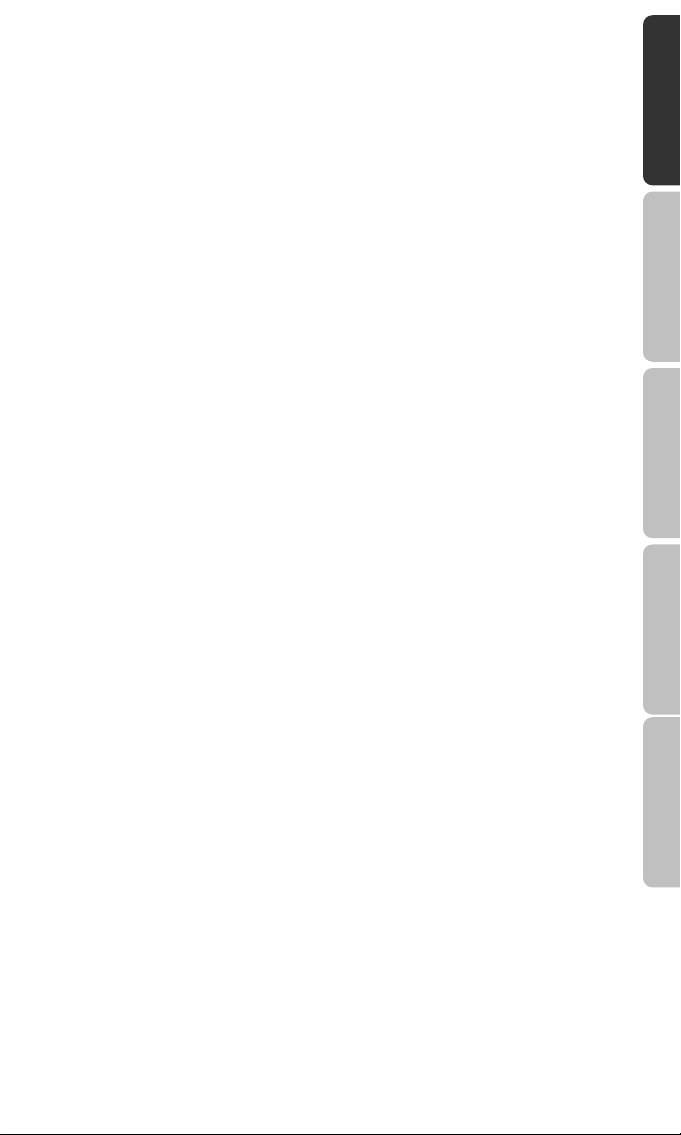
Inhalt
Sicherheitshinweise ..............................................................3
Betriebssicherheit und Einbau..........................................................3
Elektromagnetische Verträglichkeit / Normenkonformität ................5
Reinigung ............................................................................. 6
Entsorgung ...........................................................................6
Datensicherung ....................................................................6
Einführung ........................................................................... 7
Hinweise zu dieser Bedienungsanleitung.........................................7
Der Service ...................................................................................7
Unsere Zielgruppe........................................................................ 7
Lieferumfang ........................................................................ 8
Systemanforderungen ..........................................................8
Inbetriebnahme.................................................................... 9
Kabelverbindungen herstellen .........................................................9
Einrichtung der Festplatte..............................................................10
Bevor Sie Ihre Festplatte einrichten.............................................10
Programme zur Partitionierung ..................................................10
Laufwerk partitionieren ..............................................................10
Laufwerk formatieren .................................................................11
Wählen zwischen NTFS, FAT und FAT32..................................... 11
Festplatte aus dem System entfernen ............................................14
Kundendienst .....................................................................15
Erste Hilfe bei Fehlfunktionen.........................................................15
Lokalisieren der Ursache .............................................................15
Fehlerhilfe ..................................................................................15
Benötigen Sie weitere Unterstützung?........................................16
Vervielfältigung dieser Bedienungsanleitung..............................16
Deutsch English Français Español Italiano
Inhalt
1
Page 2
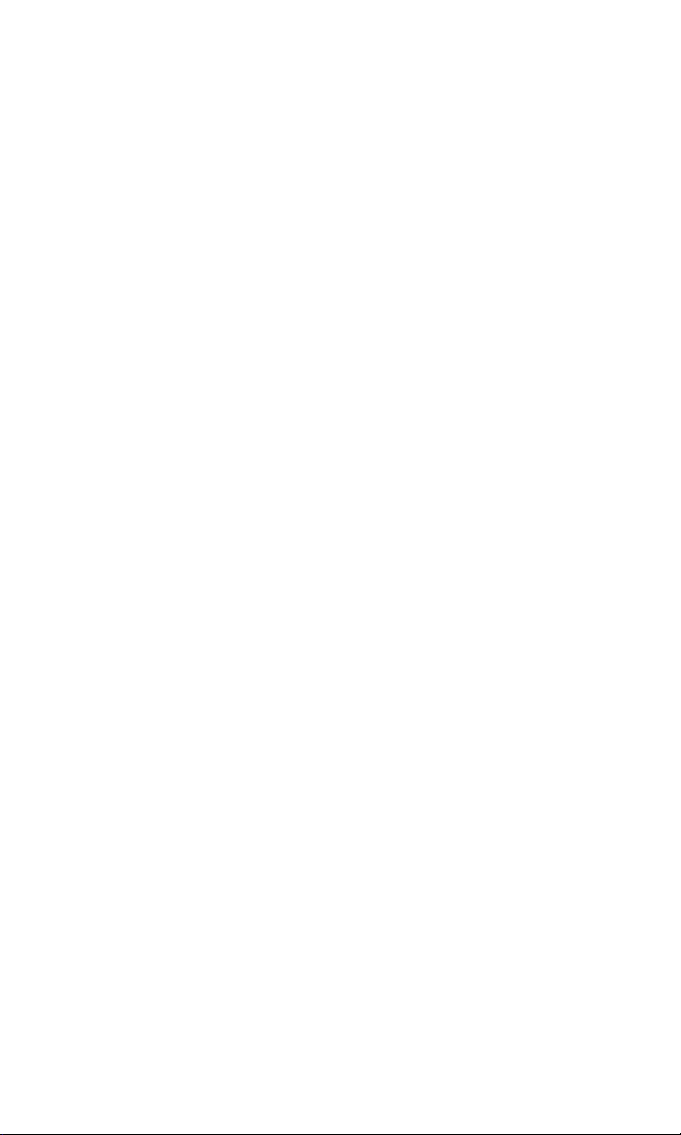
Copyright © 2009, 09/09
Alle Rechte vorbehalten.
Diese Gebrauchsanweisung ist urheberrechtlich geschützt.
Das Copyright liegt bei der Firma MEDION®.
Warenzeichen:
®
und Windows® sind eingetragene Warenzeichen der Fa. Microsoft®.
MS-DOS
Andere Warenzeichen sind Eigentum ihrer jeweiligen Besitzer.
Technische und optische Änderungen, sowie Druckfehler vorbehalten.
2
Deutsch
Page 3
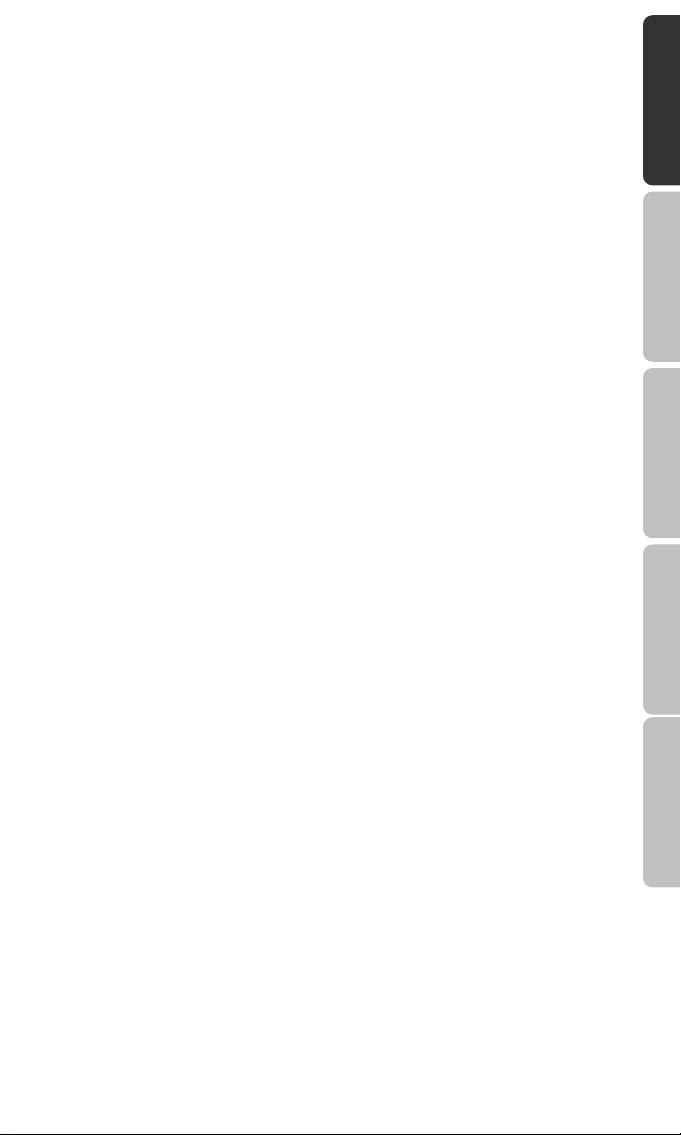
Sicherheitshinweise
Bitte lesen Sie diese Bedienungsanleitung aufmerksam durch und
befolgen Sie alle aufgeführten Hinweise. So gewährleisten Sie einen
zuverlässigen Betrieb und eine lange Lebenserwartung Ihrer
Festplatte.
Halten Sie diese Bedienungsanleitung stets griffbereit und bewahren
diese gut auf, um sie bei einer Veräußerung dem neuen Besitzer
weitergeben zu können.
Betriebssicherheit und Einbau
• Lassen Sie Kinder nicht unbeaufsichtigt an elektrischen Geräten
spielen. Kinder können mögliche Gefahren nicht immer richtig
erkennen.
• Der Austausch der Festplatte darf nur durch Personen
durchgeführt werden, die mit der Um- und/oder Aufrüstung
eines PCs vertraut sind.
• Sollten Sie nicht über die notwendige Qualifikation verfügen,
beauftragen Sie einen entsprechenden Techniker.
• Festplatten sind extrem stoßanfällig. Lassen Sie das Laufwerk
niemals fallen oder setzen Sie es niemals Stößen oder
Erschütterungen aus, da dies die Festplatte und die sich darauf
befindenden Daten unwiderruflich zerstören könnte.
Berücksichtigen Sie dies insbesondere beim Transport der
Festplatte. Für derartige Schäden übernehmen wir keine
Garantie.
• Die Festplatte nimmt während des Betriebes Energie auf und
wird sehr warm. Wenn Sie die Platte nicht nutzen, trennen Sie
die Verbindungen zum PC.
• Befolgen Sie die Bedienungsanleitung Ihres PCs.
• Führen Sie keine Gegenstände durch die Schlitze und Öffnungen
ins Innere der Festplatte. Dies könnte zu einem elektrischen
Kurzschluss oder gar zu Feuer führen.
• Öffnen Sie niemals das Gehäuse der Festplatte. Dies würde den
Garantieanspruch beenden und unweigerlich zur Zerstörung der
Festplatte führen.
• Die Festplatte ist nicht für den Betrieb in einem Unternehmen der
Schwerindustrie konzipiert.
• Ihre Festplatte ist nicht für den Einsatz an
Bildschirmarbeitsplatzgeräten im Sinne §2 der
Bildschirmarbeitsplatzverordnung geeignet.
Deutsch English Français Español Italiano
Sicherheitshinweise
3
Page 4
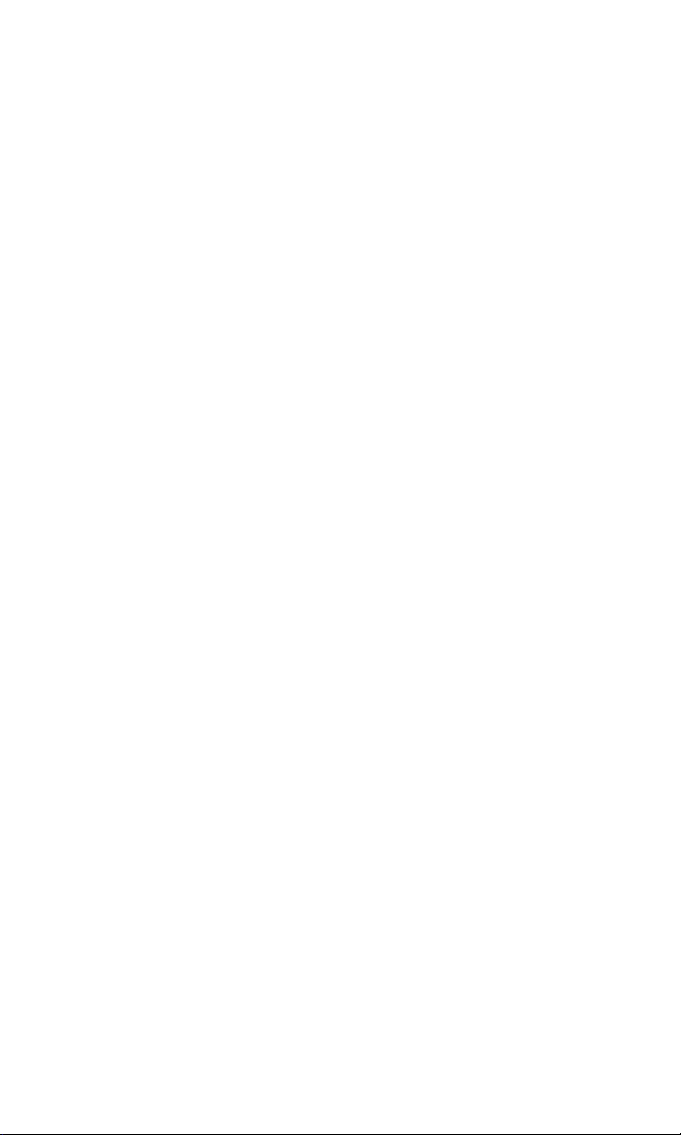
• Warten Sie nach einem Transport solange mit der
Inbetriebnahme, bis das Gerät die Umgebungstemperatur
angenommen hat. Bei großen Temperatur- oder
Feuchtigkeitsschwankungen kann es durch Kondensation zur
Feuchtigkeitsbildung kommen, die einen elektrischen
Kurzschluss verursachen kann.
• Halten Sie Ihre Festplatte und alle angeschlossenen Geräte von
Feuchtigkeit fern und vermeiden Sie Staub, Hitze und direkte
Sonneneinstrahlung, um Betriebsstörungen zu vermeiden.
• Stellen und betreiben Sie alle Komponenten auf einer stabilen,
ebenen und vibrationsfreien Unterlage, um Beschädigungen zu
vermeiden.
• Verlegen Sie die Kabel so, dass niemand darauf treten oder
darüber stolpern kann.
• Stellen Sie keine Gegenstände auf die Kabel, da diese sonst
beschädigt werden könnten.
• Schlitze und Öffnungen der Festplatte dienen der Belüftung.
Decken Sie diese Öffnungen nicht ab, da es sonst zu Überhitzung
kommen könnte.
• Die in den Geräten verwendeten Spannungen und Schnittstellen
entsprechen Schutzkleinspannungen gemäß EN60950.
Verbindungen zu anderen Einrichtungen dürfen nur mit
ebensolchen Schnittstellen mit Schutzkleinspannungen gemäß
EN 60950 erfolgen.
• Bitte wenden Sie sich an unser Service Center wenn Sie
technische Probleme mit Ihrer Festplatte haben. Im Falle einer
notwendigen Reparatur wenden Sie sich bitte ausschließlich an
unsere autorisierten Servicepartner.
• Neue Geräte können in den ersten Betriebsstunden einen
typischen, unvermeidlichen aber ungefährlichen Geruch
abgeben, der im Laufe der Zeit immer mehr abnimmt. Um der
Geruchsbildung entgegenzuwirken, empfehlen wir Ihnen, den
Raum regelmäßig zu lüften. Wir haben bei der Entwicklung
dieses Produktes Sorge dafür getragen, dass geltende
Grenzwerte deutlich unterschritten werden.
4
Deutsch
Page 5
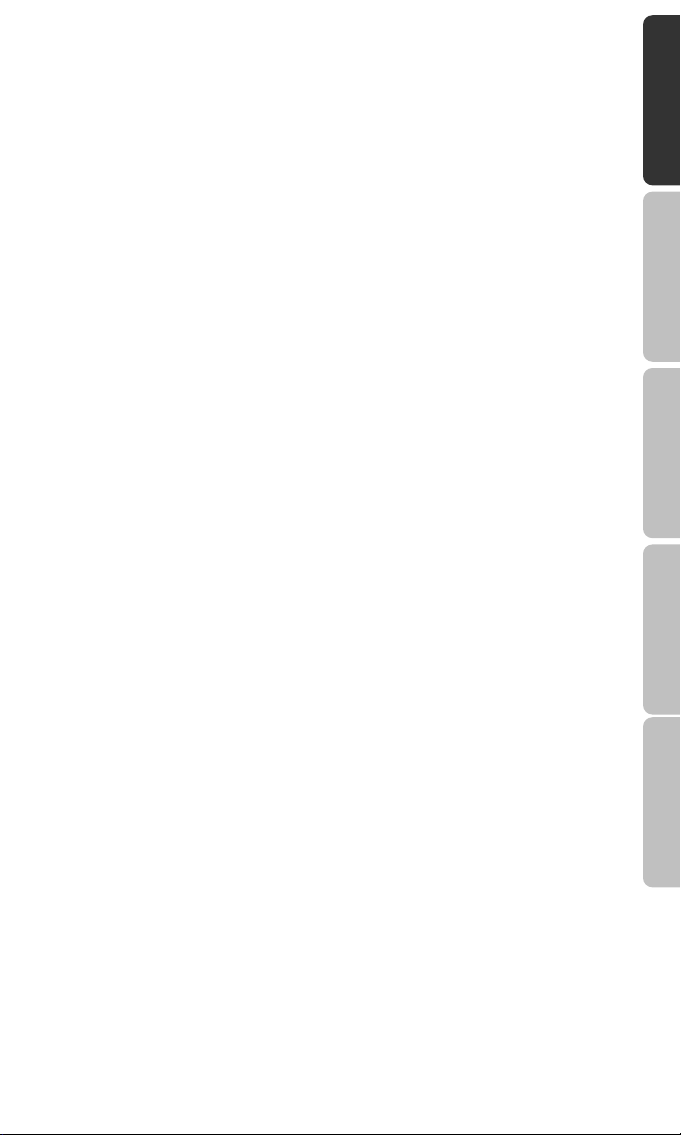
Elektromagnetische Verträglichkeit /
Normenkonformität
Dieses Gerät erfüllt die Anforderungen der elektromagnetischen
Kompatibilität und elektrischen Sicherheit der folgenden
Bestimmungen:
EN 55022
Einrichtungen der Informationstechnik Funkstöreigenschaften - Grenzwerte und
Messverfahren
Deutsch English Français Español Italiano
EN 55024
EN 61000-3-2
EN 61000-3-3
EN 60950
• Beim Anschluss der Festplatte müssen die Richtlinien für
elektromagnetische Verträglichkeit (EMV) eingehalten
werden.
• Wahren Sie mindestens einen Meter Abstand von
hochfrequenten und magnetischen Störquellen (TV-Gerät,
Lautsprecherboxen, Mobiltelefon usw.), um Funktionsstörungen
und Datenverlust zu vermeiden.
Einrichtungen der Informationstechnik Störfestigkeitseigenschaften - Grenzwerte und
Prüfverfahren
Elektromagnetische Verträglichkeit (EMV) Grenzwerte für Oberschwingungsströme (GeräteEingangsstrom bis einschließlich 16 A je Leiter)
Elektromagnetische Verträglichkeit (EMV) - Teil 3-3:
Grenzwerte; Begrenzung von
Spannungsänderungen, Spannungsschwankungen
und Flicker in öffentlichen NiederspannungsVersorgungsnetzen für Geräte mit einem
Bemessungsstrom <= 16 A je Leiter, die keiner
Sonderanschlussbedingung unterliegen
Einrichtungen der Informationstechnik - Sicherheit
Sicherheitshinweise
5
Page 6
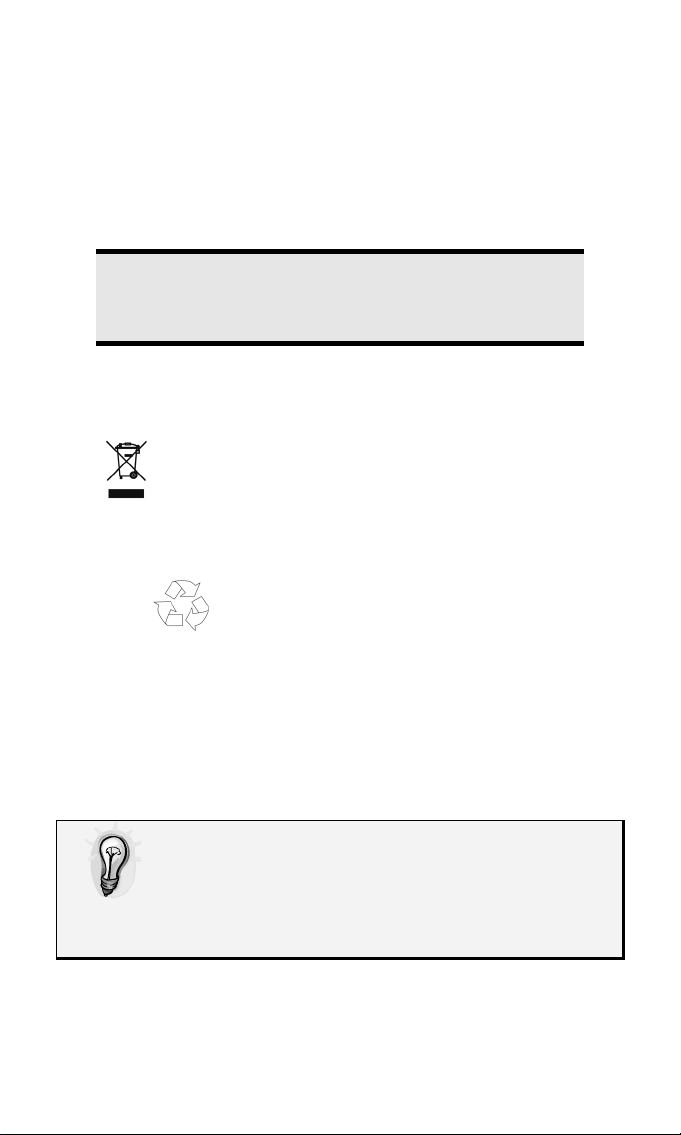
Reinigung
• Eine Reinigung des Gerätes ist in der Regel nicht notwendig.
Ziehen Sie vor dem Reinigen immer alle Verbindungskabel.
• Achten Sie darauf, dass die Festplatte nicht verunreinigt wird.
Verwenden Sie keine Lösungsmittel, ätzende oder
gasförmige Reinigungsmittel.
Achtung!
Dieses Gerät beinhaltet keine zu wartenden oder zu
reinigenden Teile.
Entsorgung
Gerät
Werfen Sie das Gerät am Ende seiner Lebenszeit keinesfalls in den
normalen Hausmüll. Erkundigen Sie sich nach Möglichkeiten einer
umweltgerechten Entsorgung.
Verpackung
Ihr Gerät befindet sich zum Schutz vor Transportschäden in einer
Verpackung. Verpackungen sind aus Materialien hergestellt, die
umweltschonend entsorgt und einem fachgerechten Recycling
zugeführt werden können.
Datensicherung
Machen Sie nach jeder Aktualisierung Ihrer
Daten Sicherungskopien auf externe Speichermedien
(Disketten, Bänder). Die Geltendmachung von
Schadensersatzansprüchen für Datenverlust und
dadurch entstandene Folgeschäden wird
ausgeschlossen.
6
Deutsch
Page 7
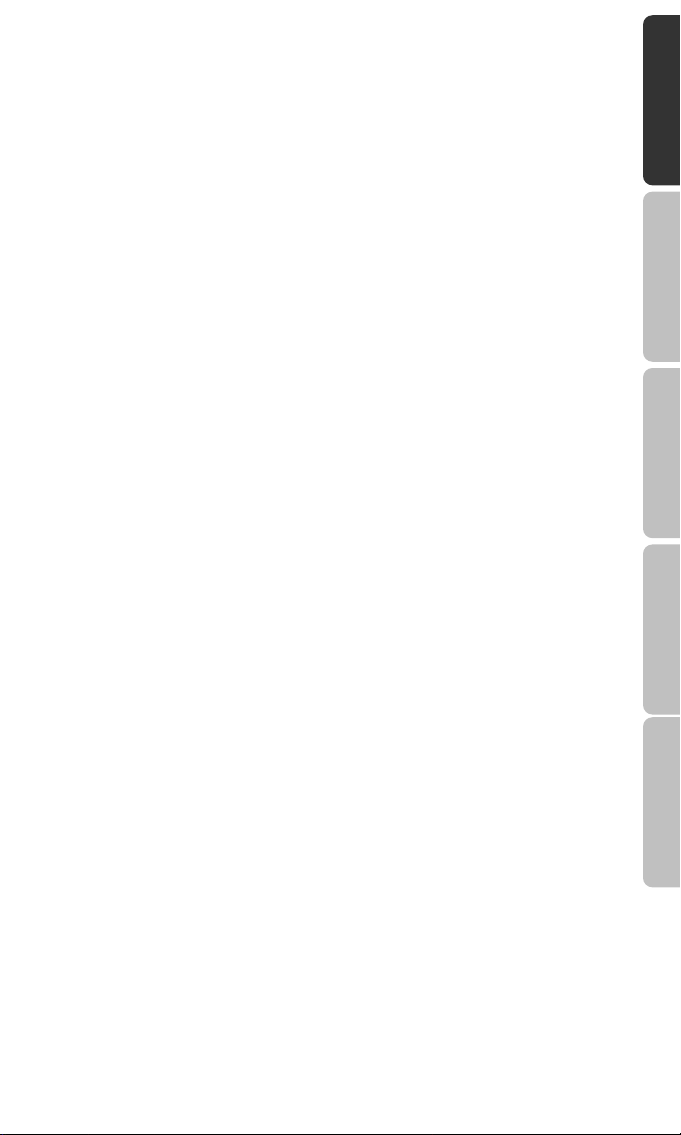
Einführung
Hinweise zu dieser Bedienungsanleitung
Wir haben diese Bedienungsanleitung so gegliedert, dass Sie jederzeit
über das Inhaltsverzeichnis die benötigten Informationen
themenbezogen nachlesen können.
Ziel dieser Bedienungsanleitung ist es, Ihnen die Bedienung und die
Installation Ihrer Festplatte in leicht verständlicher Sprache nahe zu
bringen.
Zur Bedienung der Anwendungsprogramme und des
Betriebssystems können Sie die umfangreichen Hilfefunktionen
nutzen, die Ihnen die Programme mit einem Tastendruck (meist F1)
bzw. Mausklick bieten.
Diese Hilfen werden Ihnen während der Nutzung des Betriebssystems
Microsoft Windows
reitgestellt.
Der Service
Durch individuelle Kundenbetreuung unterstützen wir Sie bei Ihrer
täglichen Arbeit. Nehmen Sie mit uns Kontakt auf, wir freuen uns,
Ihnen helfen zu dürfen. Sie finden in dieser Gebrauchsanweisung ein
gesondertes Kapitel zum Thema Kundendienst beginnend auf Seite
14.
Wir bedanken uns für Ihr Vertrauen in unsere Produkte und freuen
uns, Sie als neuen Kunden zu begrüßen.
®
oder des jeweiligen Anwendungsprogramms be-
Deutsch English Français Español Italiano
Unsere Zielgruppe
Diese Anleitung richtet sich an fortgeschrittene Benutzer. Ungeachtet
der möglichen professionellen Nutzung, ist die Festplatte für den
Betrieb in einem Privathaushalt konzipiert. Die vielfältigen
Anwendungsmöglichkeiten stehen der ganzen Familie zur Verfügung.
Einführung
7
Page 8
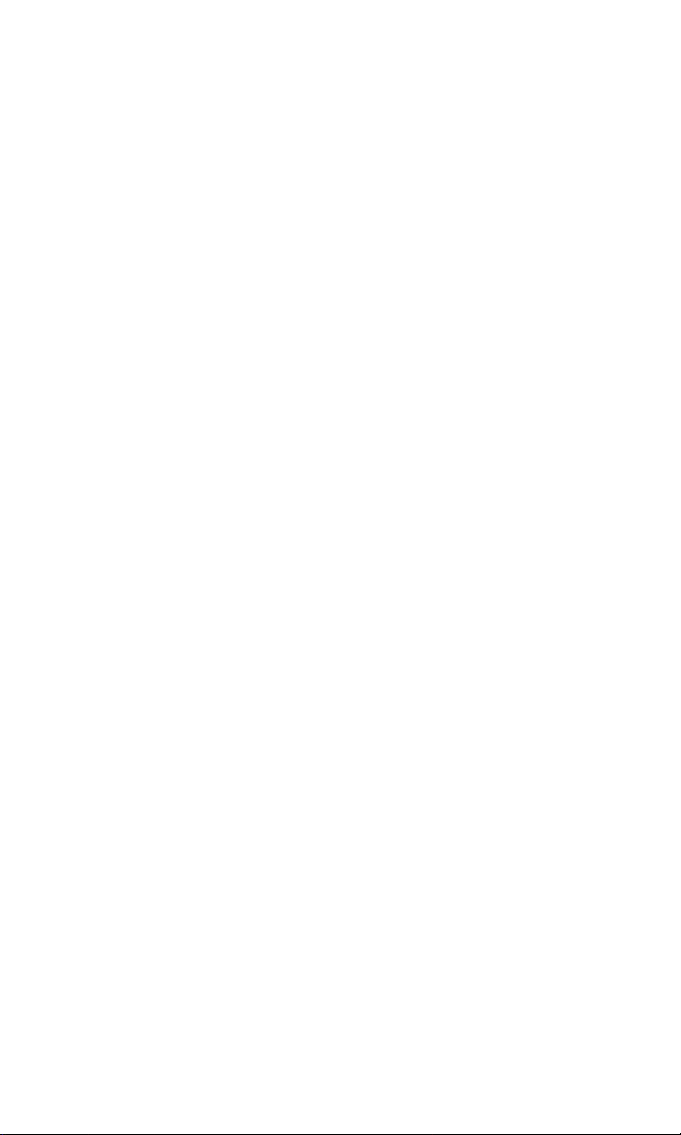
Lieferumfang
Bitte überprüfen Sie die Vollständigkeit der Lieferung und
benachrichtigen Sie uns bitte innerhalb von 14 Tagen nach dem
Kauf, falls die Lieferung nicht komplett ist. Mit dem von Ihnen
erworbenen Paket haben Sie erhalten:
• Externe 2,5“ Festplatte im kompakten Gehäuse
• USB Kabel
• Bedienungsanleitung
Systemanforderungen
• Betriebssystem Windows® XP/Vista
• Anschluss USB Schnittstelle,
8
Deutsch
Page 9
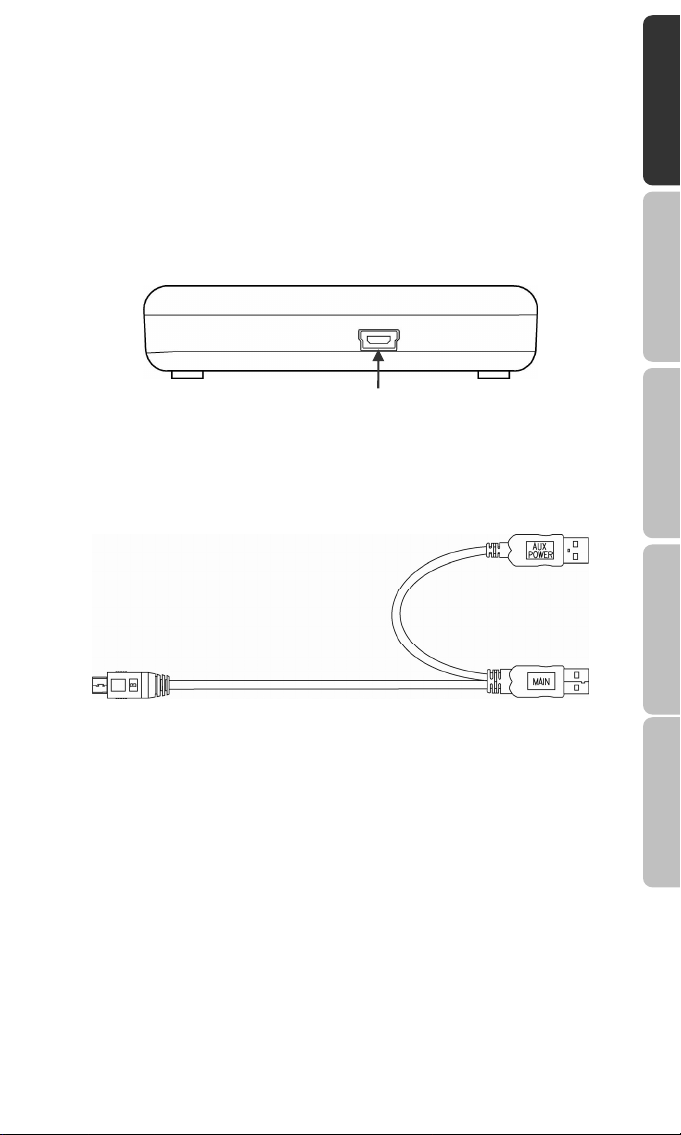
Inbetriebnahme
Deutsch English Français Español Italiano
Kabelverbindungen herstellen
Schließen Sie die externe Festplatte über USB an.
Sie können das Gerät auch an Computern mit USB 1.1 anschließen.
Die Übertragungsgeschwindigkeit ist dann allerdings wesentlich
geringer.
USB-Anschluss (Ansicht Rückseite)
1. Starten Sie Ihren Computer und warten Sie, bis Windows®
vollständig geladen wurde.
2. Schließen Sie den Mini-USB Stecker des Y-Kabels am Anschluss
Ihrer externen Festplatte an.
3. Schließen Sie das andere Ende des Y-Kabels mit der Beschriftung
„MAIN“ an Ihren Computer an. Sollte die Stromversorgung
durch diesen Stecker nicht gewährleistet sein, nutzen Sie
zusätzlich den USB-Stecker mit der Beschriftung „AUX POWER“
und schließen diesen an einen weiteren USB-Anschluss an.
4. Die Betriebsanzeige (blaue Diode) leuchtet auf, sobald die
Festplatte mit dem Strom verbunden wird.
5. Unter Windows
erkannt und eingebunden.
®
XP/Vista wird die Festplatte nun automatisch
Inbetriebnahme
9
Page 10
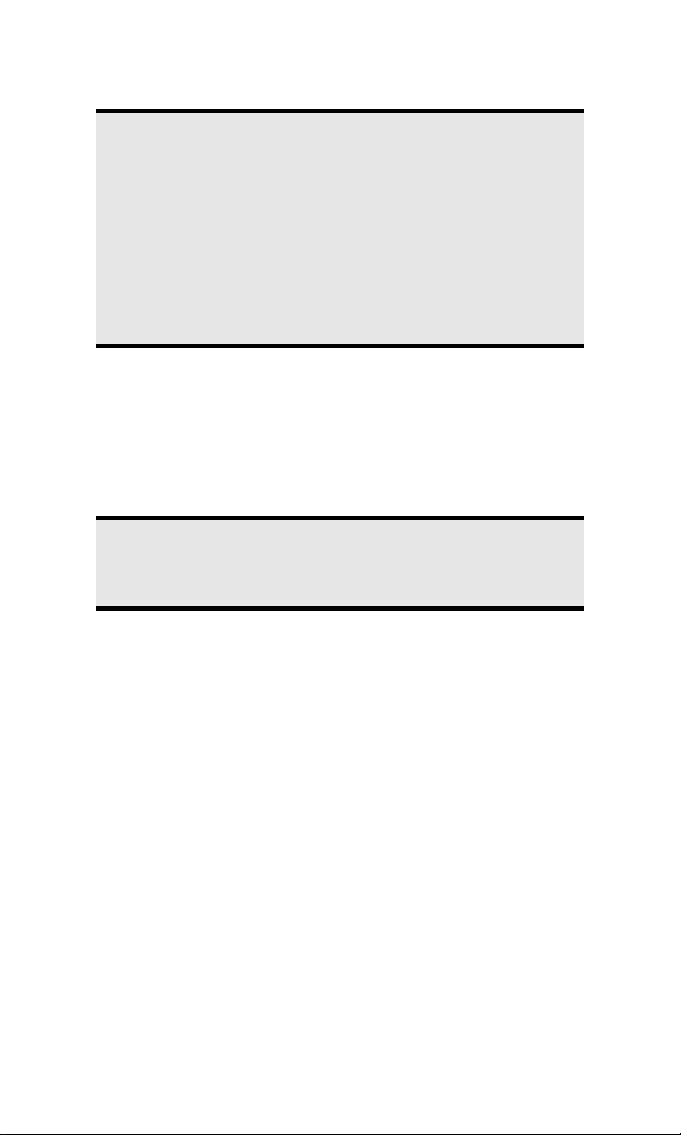
Einrichtung der Festplatte
Hinweis
Ihre Platte ist im Auslieferungszustand bereits eingerichtet
(1 Partition im FAT32 Format). Eine erneute Formatierung
oder Partitionierung ist nicht notwendig.
Achtung!
Das Partitionieren oder Formatieren eines Laufwerks löscht
dort sämtliche Daten. Wir übernehmen keinerlei
Haftung für verlorene Daten.
Bevor Sie Ihre Festplatte einrichten...
Wir möchten Sie nochmals darauf aufmerksam machen, dass bei der
Einrichtung der neuen Festplatte Programme zum Einsatz kommen,
die bei falscher Bedienung Ihre Daten unwiederbringlich löschen
können.
Hinweis
Machen Sie eine Sicherung von all Ihren Daten und prüfen
Sie, ob die Wiederherstellung funktioniert.
Programme zur Partitionierung
Unter Windows® XP/Vista benutzen Sie das Hilfsprogramm
Datenträgerverwaltung, um die Festplatte einzurichten. Das
Programm finden Sie in der Computerverwaltung.
Bei diesen Betriebssystemen müssen Sie Administratorrechte haben,
um die Festplatte einzurichten.
Schauen Sie in die Hilfe von Windows, um detaillierte Informationen
zur Bedienung des Programms zu erhalten.
Laufwerk partitionieren
Die Partitionierung eines Laufwerkes teilt den Speicher in verschiedene
Bereiche auf, die als separate logische Laufwerke (mit Buchstaben C:,
D:, E: etc.) angesprochen werden können. Lesen Sie in der
Dokumentation des Betriebssystems, wie Festplatten partitioniert
werden.
10
Deutsch
Page 11
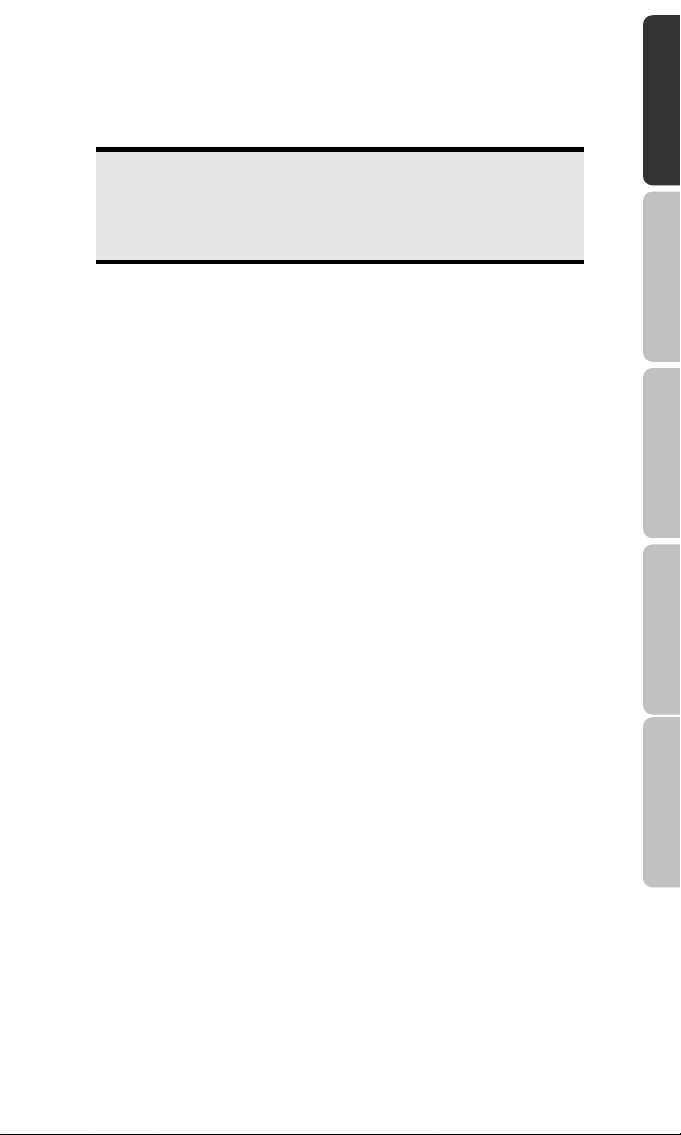
Laufwerk formatieren
Um Daten auf die Festplatte abzulegen, müssen die Partitionen
formatiert werden.
Achtung!
Seien Sie sich ganz sicher darüber, welche
Laufwerksbuchstaben Sie eingeben, damit Sie nicht ein
Laufwerk formatieren, das bereits Daten enthält.
Sie können die Formatierung über den Explorer vornehmen (rechter
Mausklick auf das Laufwerk und Format wählen).
Lesen Sie im nächsten Abschnitt, welche Optionen Sie bei der
Formatierung haben.
Wählen zwischen NTFS, FAT und FAT32
Für die Festplattenpartitionen auf einem Computer mit Windows XP
können Sie unter drei Dateisystemen wählen:
• NTFS,
• FAT und
• FAT32.
Anhand der folgenden Informationen können Sie diese Dateisysteme
vergleichen.
NTFS ist leistungsstärker als FAT oder FAT32 und umfasst Funktionen,
die für das Hosten von Active Directory erforderlich sind sowie andere
wichtige Sicherheitsfunktionen.
Funktionen, wie Active Directory und die domänenbasierte Sicherheit,
stehen nur dann zur Verfügung, wenn Sie das Dateisystem NTFS
einsetzen.
Partitionen können problemlos in NTFS konvertiert werden. Bei der
Konvertierung bleiben die Dateien unverändert erhalten (im
Gegensatz zur Formatierung einer Partition).
Wenn die Dateien nicht erhalten bleiben müssen, wird bei
Verwendung von FAT- oder FAT32-Partitionen das Formatieren der
Partition mit NTFS und nicht das Konvertieren von FAT oder FAT32
empfohlen.
Beim Formatieren einer Partition werden alle in der Partition
vorhandenen Daten gelöscht, so dass Sie mit einem völlig leeren
Laufwerk starten können.
NTFS ist das bessere Dateisystem, unabhängig davon, ob eine Partition
von vornherein mit NTFS formatiert oder mit dem Befehl convert
konvertiert wurde.
Deutsch English Français Español Italiano
Inbetriebnahme
11
Page 12
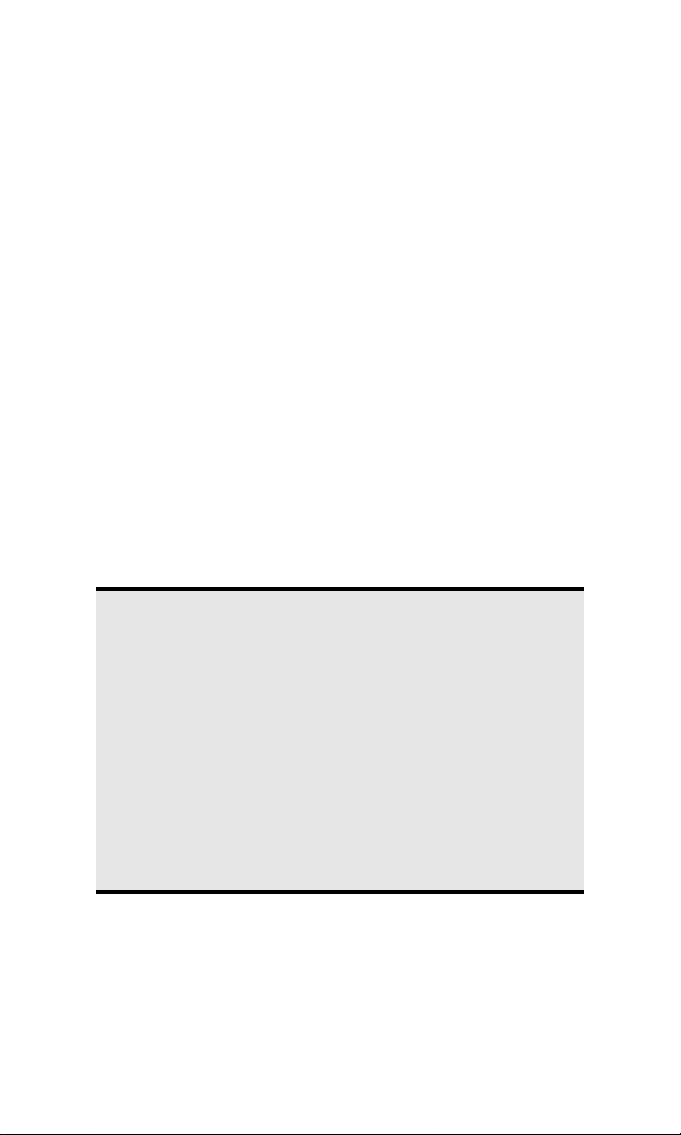
Wenn Sie mit Zugriffssteuerung für Dateien und Ordner arbeiten
möchten oder Unterstützung für eingeschränkte Konten wünschen,
müssen Sie NTFS verwenden.
Wenn Sie FAT32 verwenden, haben alle Benutzer unabhängig vom
Kontotyp (Administrator, eingeschränkt oder Standard) Zugriff auf alle
Dateien auf der Festplatte.
Für umfangreiche Datenträger ist das Dateisystem NTFS am besten
geeignet. (Das zweitbeste Dateisystem für große Datenträger ist
FAT32.)
Unter einer Bedingung sollten Sie das Dateisystem FAT oder FAT32
verwenden.
Wenn Sie auf einem Computer gelegentlich Windows XP auch frühere
Version von Windows ausführen möchten, müssen Sie die primäre
Partition (Startpartition) auf der Festplatte als FAT- oder FAT32Partition einrichten.
Die meisten früheren Versionen von Windows können nicht auf eine
Partition zugreifen, wenn diese mit der neuesten Version von NTFS
formatiert ist.
Es gibt aber Ausnahmen: Windows 2000 und Windows NT 4.0 mit
Service Pack 4 oder höher. Windows NT wird von diesem Gerät
allerdings nicht unterstützt.
Weitere Informationen dazu erhalten Sie in den Tabellen auf der
nächsten Seite.
Wichtiger Hinweis Nachdem Sie ein Laufwerk oder eine
Partition in NTFS konvertiert haben, können Sie diese nicht
einfach wieder in FAT oder FAT32 zurückkonvertieren. Sie
müssen dazu das Laufwerk oder die Partition neu
formatieren, wodurch alle in der Partition befindlichen
Daten (einschließlich der Programme und persönlichen
Dateien) gelöscht werden.
Anmerkung
Es gibt einige ältere Programme, die nicht auf einem NTFSVolume ausgeführt werden können. Sie sollten daher,
bevor Sie konvertieren, die tatsächlichen Anforderungen der
Software in Erfahrung bringen.
12
Deutsch
Page 13
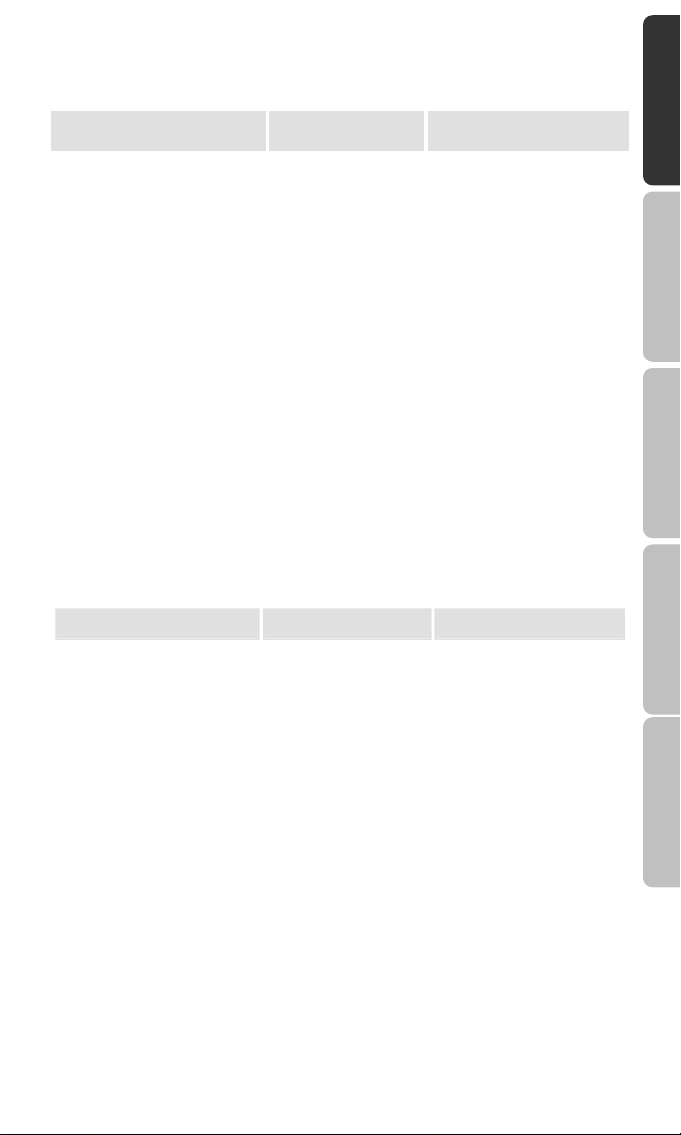
In der folgenden Tabelle wird die Kompatibilität der einzelnen
Dateisysteme mit verschiedenen Betriebssystemen aufgeführt.
NTFS FAT FAT32
Ein Computer mit
Windows XP oder
Windows 2000 kann auf
Dateien in einer NTFSPartition zugreifen. Ein
Computer mit
Windows NT 4.0 mit
Service Pack 4 kann
eventuell auf einen Teil
der Dateien zugreifen.
Bei anderen
Zugriff ist über
MS-DOS, alle
Versionen von
Windows,
Windows NT,
Windows 2000,
Windows XP und
OS/2 möglich.
Zugriff ist nur über
Windows 95 OSR2,
Windows 98,
Windows Millennium
Edition, Windows 2000
und Windows XP
möglich.
Betriebssystemen besteht
keine
Zugriffsmöglichkeit.
In der nachstehenden Tabelle werden die möglichen Werte für
Datenträger- und Dateigröße bei den einzelnen Dateisystemen
aufgeführt.
NTFS FAT FAT32
Als Mindestgröße für die
Partitionen wird
10 Megabyte (MB)
empfohlen. Partitionen,
die größer als 2 Terabyte
(TB) sind, sind möglich.
Kann nicht auf Disketten
verwendet werden.
Die Dateigröße wird
lediglich durch die
Größe der Partition
begrenzt.
Partitionen können
einen Speicherplatz
von der Größe einer
Diskette bis zu
4 Gigabyte (GB)
umfassen.
Domänen werden
nicht unterstützt.
Die maximale
Dateigröße beträgt
2 GB.
Partitionen von
512 MB bis 2 TB.
Mit Windows XP
können Sie nur FAT32Partitionen bis zu einer
Größe von 32 GB
formatieren. Domänen
werden nicht
unterstützt.
Die maximale
Dateigröße beträgt
4 GB.
Deutsch English Français Español Italiano
Inbetriebnahme
13
Page 14
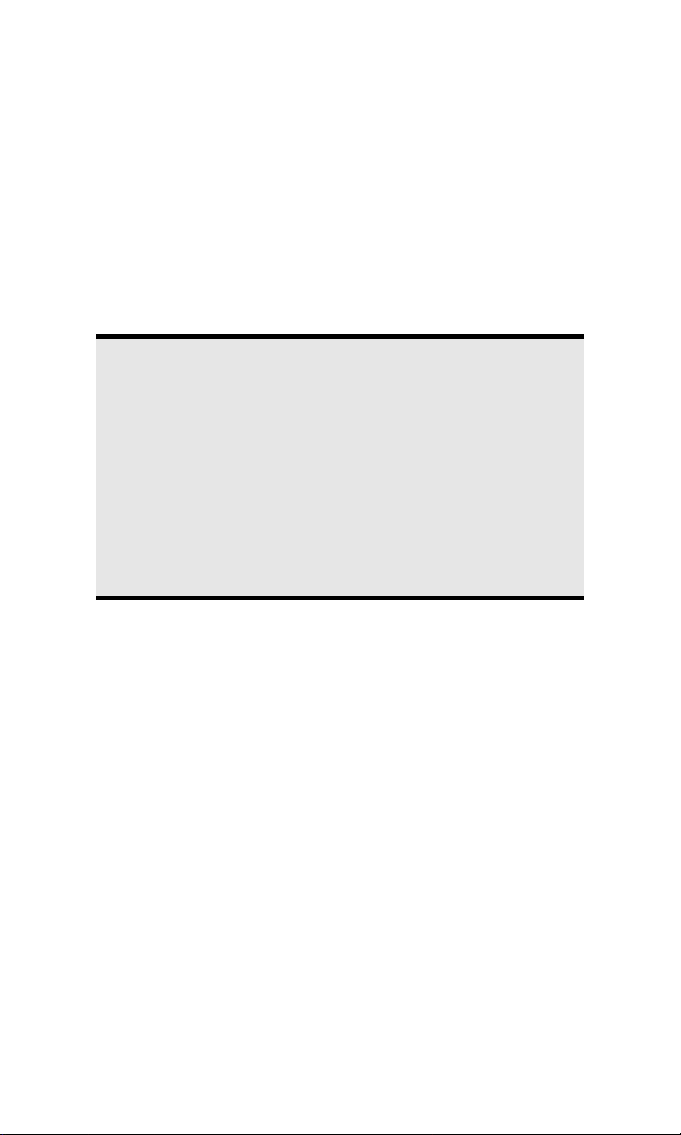
Festplatte aus dem System entfernen
Je nach Betriebssystem muss die externe Festplatte abgemeldet
werden, bevor sie entfernt wird. Dies ist in der Regel bei Windows
2000 der Fall. Lesen Sie in der Hilfedatei Ihrer Windowsversion nach,
wie dies funktioniert.
1. Melden Sie die Festplatte vom Betriebssystem ab, falls dies
erforderlich ist.
2. Ziehen Sie nun alle Verbindungskabel der externen Festplatte.
Achtung!
Wenn auf die Festplatte zugegriffen wird, darf die Festplatte
nicht entfernt oder ausgeschaltet werden. Dies kann zu
Datenverlust führen.
Aktive Datenübertragung erkennen Sie daran, dass die
Diode blau blinkt. Leuchtet die Diode konstant blau,
werden im Moment keine Daten übertragen. Dennoch
sollten Sie sicherstellen, dass alle Dateien, die Sie von der
Festplatte geöffnet haben (Dokumente etc.), wieder
geschlossen werden, bevor Sie die Festplatte entfernen.
14
Deutsch
Page 15
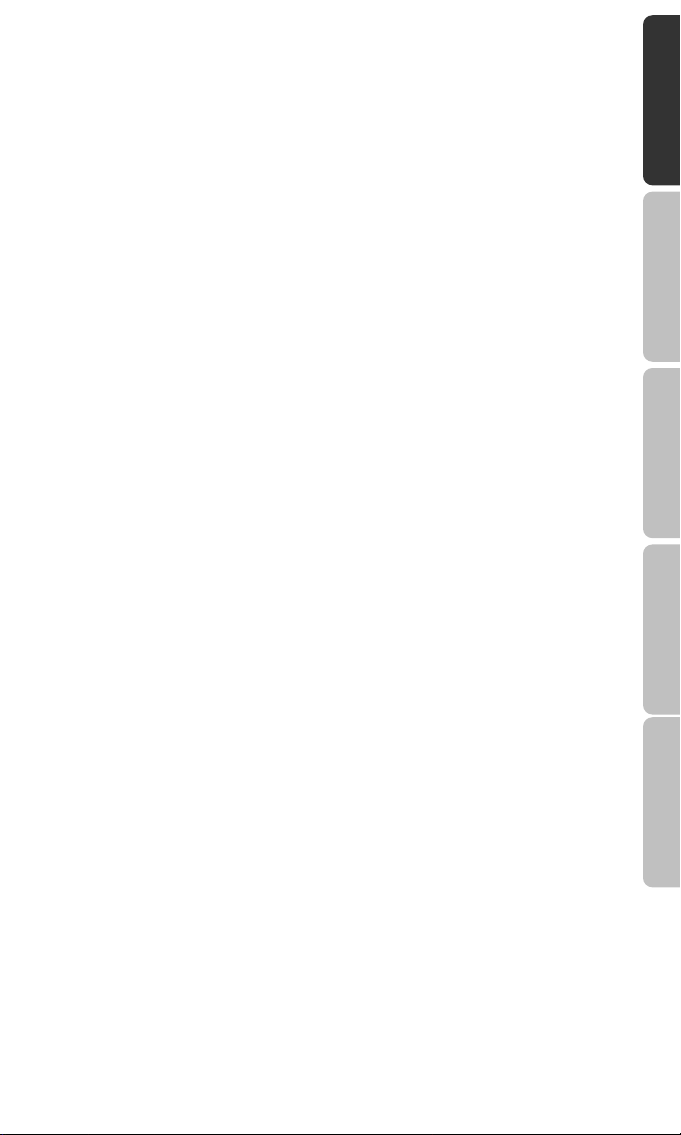
Kundendienst
Erste Hilfe bei Fehlfunktionen
Lokalisieren der Ursache
Fehlfunktionen können manchmal banale Ursachen haben, zuweilen
aber auch von recht komplexer Natur sein und eine aufwendige
Analyse erfordern.
Voraussetzungen für eine optimale Funktion:
• einen intakter Computer, der einwandfrei funktioniert
• ein stabiles, korrekt installiertes Betriebsystem
• die ordnungsgemäße Verkabelung der Festplatte
• das regelmäßige Ausführen der Windows
„Defragmentierung“ und „Scandisk“ zur Beseitigung von
Fehlerquellen und Steigerung der Systemleistung
Fehlerhilfe
Wir möchten Ihnen nachfolgend einen Leitfaden an die Hand geben,
um ein eventuell vorliegendes Problem zu erkennen und die Ursache
zu beheben. Wenn die hier aufgeführten Hinweise nicht zum Erfolg
führen, helfen wir Ihnen gern weiter.
Funktioniert der Motor der Festplatte?
• Dann sollten Sie nach Anschluss der Festplatte an den Strom ein
leises Surren und klickende Geräusche hören.
Wird das Laufwerk vom Computer erkannt?
• Starten Sie Ihren Computer neu.
Testet Scandisk die Festplatte fehlerfrei?
• Das Hilfsprogramm Scandisk testet Laufwerke auf mögliche
Fehler. Werden Fehler gefunden, mag dieser eine Hinweis auf ein
Problem mit der Festplatte hindeuten.
Warum wird die Platte nicht mit voller Kapazität formatiert?
• Überprüfen Sie, ob Ihr Betriebssystem und das Dateisystem die
gewünschten Werte unterstützen.
®
-Programme
Deutsch English Français Español Italiano
Kundendienst
15
Page 16
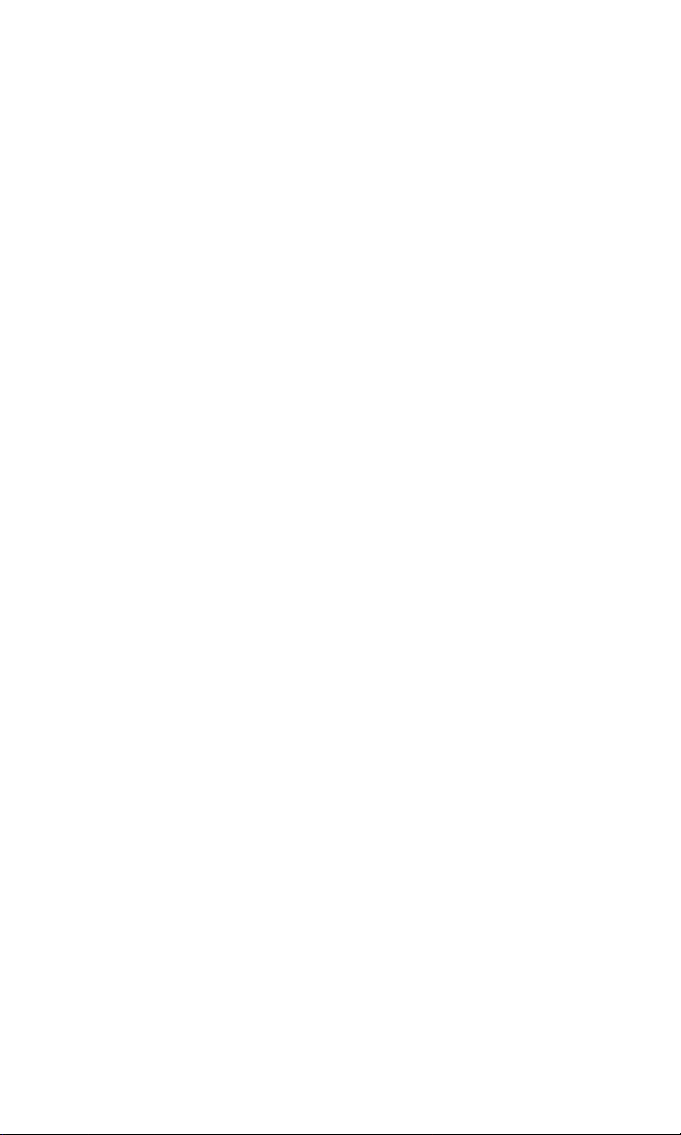
Benötigen Sie weitere Unterstützung?
Wenn die Vorschläge in den vorangegangenen Abschnitten Ihr
Problem nicht behoben haben, nehmen Sie bitte Kontakt mit uns auf.
Sie würden uns sehr helfen, wenn Sie uns folgende Informationen zur
Verfügung stellen:
• Wie sieht Ihre Rechnerkonfiguration aus?
• Was für zusätzliche Peripheriegeräte nutzen Sie?
• Welche Meldungen erscheinen auf dem Bildschirm?
• Welche Software haben Sie beim Auftreten des Fehlers
verwendet?
• Welche Schritte haben Sie zur Lösung des Problems bereits
unternommen?
• Wenn Sie bereits eine Kundennummer erhalten haben, teilen Sie
uns diese mit.
Vervielfältigung dieser Bedienungsanleitung
Dieses Dokument enthält gesetzlich geschützte Informationen. Alle
Rechte vorbehalten. Vervielfältigung in mechanischer, elektronischer
und jeder anderen Form ohne die schriftliche Genehmigung des
Herstellers ist verboten.
16
Deutsch
Page 17
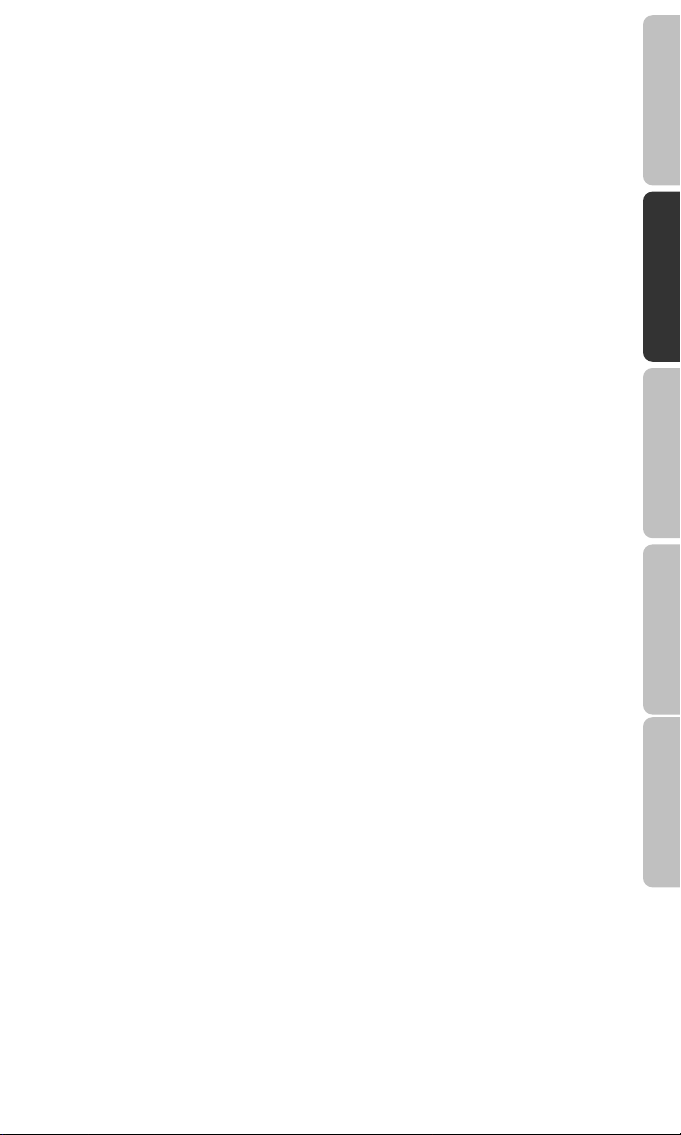
Contents
Safety instructions ................................................................ 3
Safety and installation......................................................................3
Electromagnetic compatibility/ Conformity with norms...................5
Cleaning ............................................................................... 6
Recycling and disposal.......................................................... 6
Data security......................................................................... 6
Introduction .........................................................................7
Notes on these Operating Instructions.............................................7
Service..........................................................................................7
Our target group.......................................................................... 7
Box contents .........................................................................8
System requirements ............................................................8
Setting up .............................................................................9
Connecting the cables .....................................................................9
Installing the hard disk...................................................................10
Before you install your hard disk ................................................10
Partitioning programmes ...........................................................10
Partitioning the drive..................................................................10
Formatting the drive................................................................... 11
Choosing between NTFS, FAT, and FAT32 .................................. 11
Deleting hard disks from the system ..............................................14
Customer service................................................................. 15
Troubleshooting............................................................................15
Localize the Cause......................................................................15
Requirements for optimal performance: ..................................... 15
Errors And Possible Causes .........................................................15
Do you require additional support?............................................16
Copying this manual ..................................................................16
Deutsch English Français Español Italiano
Contents
1
Page 18

Copyright © 2009, 09/09
All rights reserved.
This manual is protected by Copyright.
The Copyright is owned by MEDION
Trademarks:
®
and Windows® are registered trademarks of Microsoft®.
MS-DOS
Other trademarks are the property of their respective owners.
We reserve the right to make technical changes.
®
.
2
English
Page 19
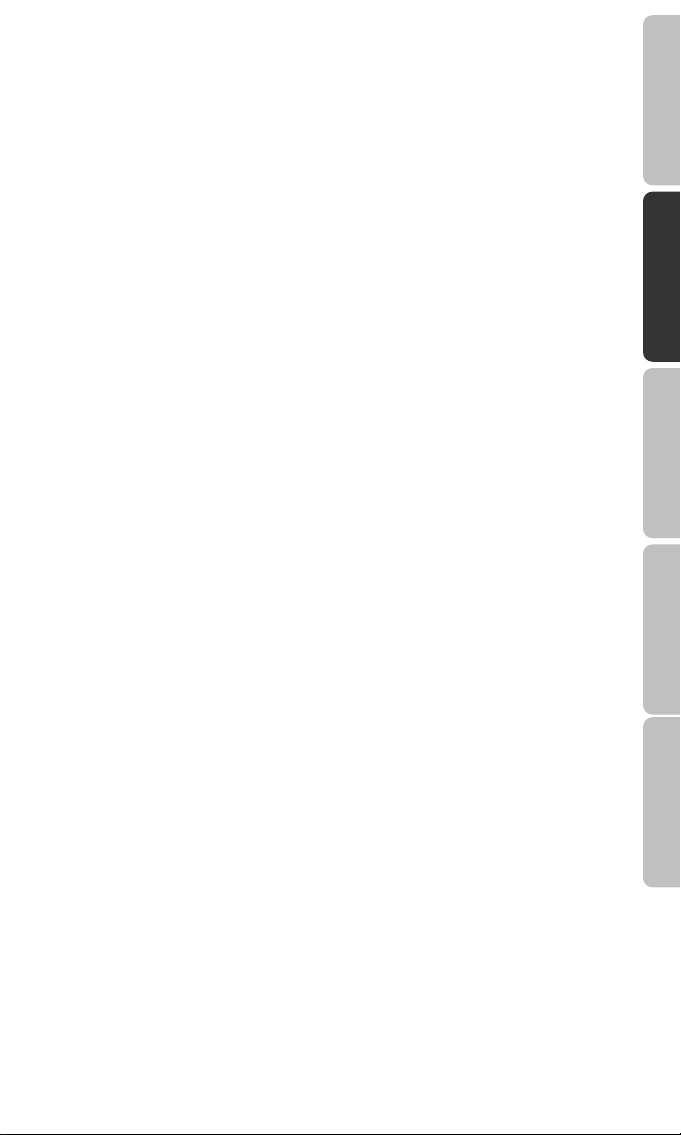
Safety instructions
Please read this chapter carefully and observe all listed notes. This will
ensure reliable operation and long life expectancy of your product.
Keep these instructions with your product at all times. The proper set
up, use and care can help extend the life of your product. In the event
that you transfer ownership of this product, please provide these
instructions to the new owner.
Safety and installation
• Never allow children to use electronic devices unsupervised.
Children may not always correctly identify potential hazards.
• Changing the hard disk must only be performed by a person
who is experienced in repairing and upgrading PCs.
• Should you not possess the necessary skills, call in a technician.
• Hard disks are extremely fragile. Never drop or shake the hard
drive - this could irreversibly damage the data on the hard disk.
Be especially careful when transporting the hard disk as we
provide no guarantee for this type of damage.
• The hard drive consumes energy and becomes very warm during
operation. Remove the hard drive from the data dock or from the
plug power supply unit when not in use.
• Follow the user guide for your PC.
• The slits and openings in the hard disk are for air circulation. Do
not cover these openings, as this could lead to overheating.
• Never open the casing of your hard disk, if you do the hard disk
will no longer be covered by our guarantee.
• The hard disk is not designed for use in commercial
applications/situations.
• After transportation, wait until the equipment is at room
temperature before turning it on. If there is a large difference in
temperature or humidity, damp can build up through
condensation and cause an electrical short circuit.
• Keep your hard disk and all connected equipment away from
damp and avoid dust, heat and direct sunlight in order to
prevent operational problems.
• In order to avoid damage from a fall, place the hard disk on a
stable and level surface which does not vibrate.
Deutsch English Français Español Italiano
Safety instructions
3
Page 20
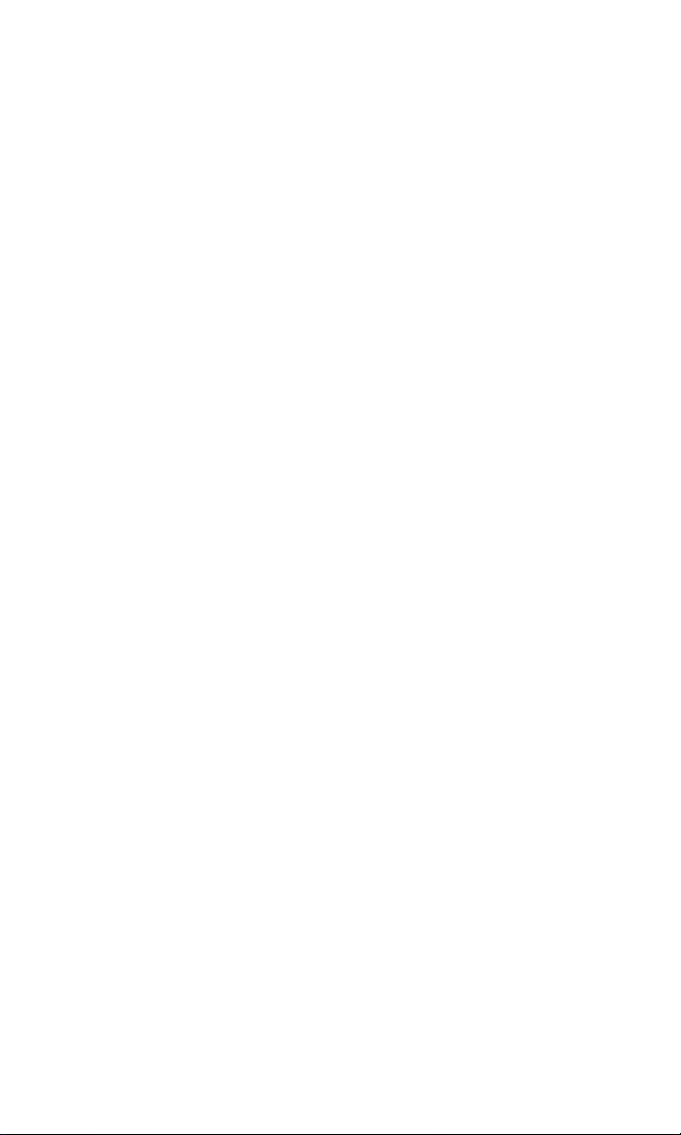
• For additional safety, we recommend using power connection
through a power surge protection unit in order to protect your
equipment from power surges and lightning strikes.
• Arrange cables so no one can walk on or trip over them.
• Do not place objects on any of the cables.
• The voltages and interfaces used in the equipment are in line
with the low voltage protection guidelines set out in EN60950.
Connections to other equipment may only be made using similar
interfaces with low voltage protection in accordance with EN
60950.
• Please use our Service Center if you have any technical problems
with your hard disk. If repairs are needed, please exclusively use
our authorised service partners.
• In the first hours of operation, new devices may emit a typical,
unavoidable but completely harmless smell, which will decline
increasingly in the course of time.
We recommend that you ventilate the room regularly, to
counteract the formation of the smell.
4
English
Page 21
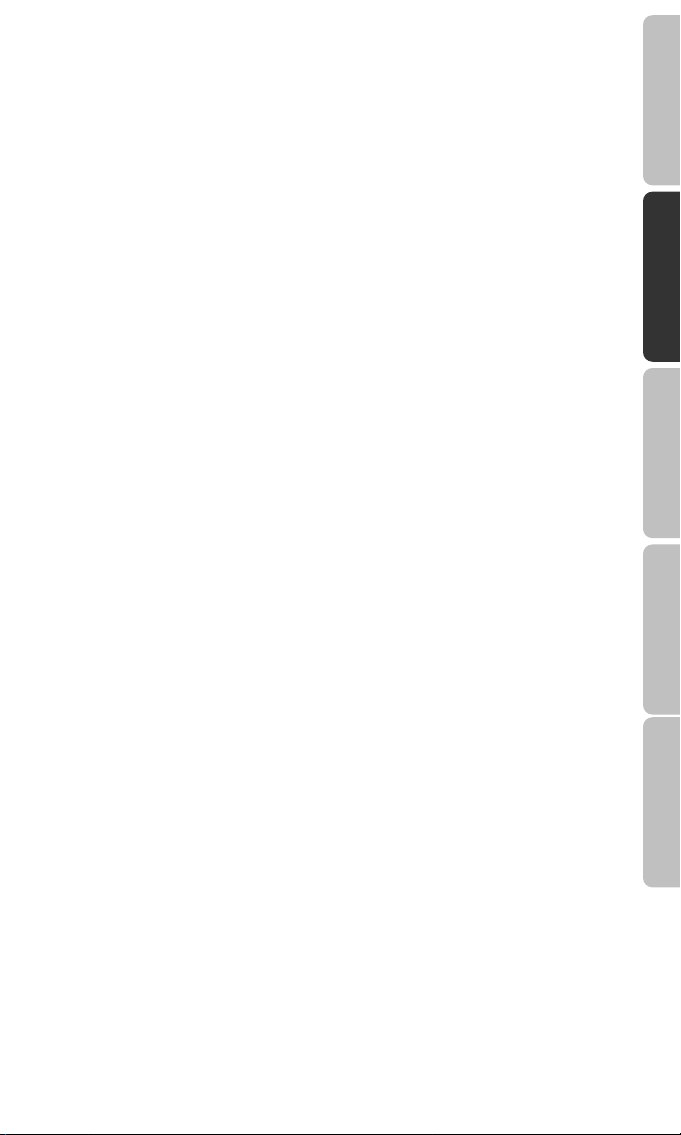
Electromagnetic compatibility/ Conformity
with norms
This device fulfils the requirements of electromagnetic compatibility
and electrical safety of the following norms:
EN 55022
Information technology equipment - Radio
disturbance characteristics - Limits and methods of
measurement
Deutsch English Français Español Italiano
EN 55024
EN 61000-3-2
EN 61000-3-3
EN 60950
• On connecting the hard disk, you must keep to the
guidelines for electromagnetic compatibility.
• Ensure your hard disk is located at least one meter away from
sources of high frequency and magnetic disturbance (TVs,
speakers, mobile telephones, etc. ) in order to avoid operational
problems and data loss.
Information technology equipment - Immunity
characteristics - Limits and methods of
measurement
Electromagnetic compatibility (EMC) - Limits for
harmonic current emissions (equipment input
current up to and including 16 A per phase)
Electromagnetic compatibility (EMC) - Limitation of
voltage changes, voltage fluctuations and flicker in
public low-voltage supply systems, for equipment
with rated current <= 16 A per phase and not
subject to conditional connection
Information technology equipment - Radio
disturbance characteristics - Limits and methods of
measurement
Safety instructions
5
Page 22
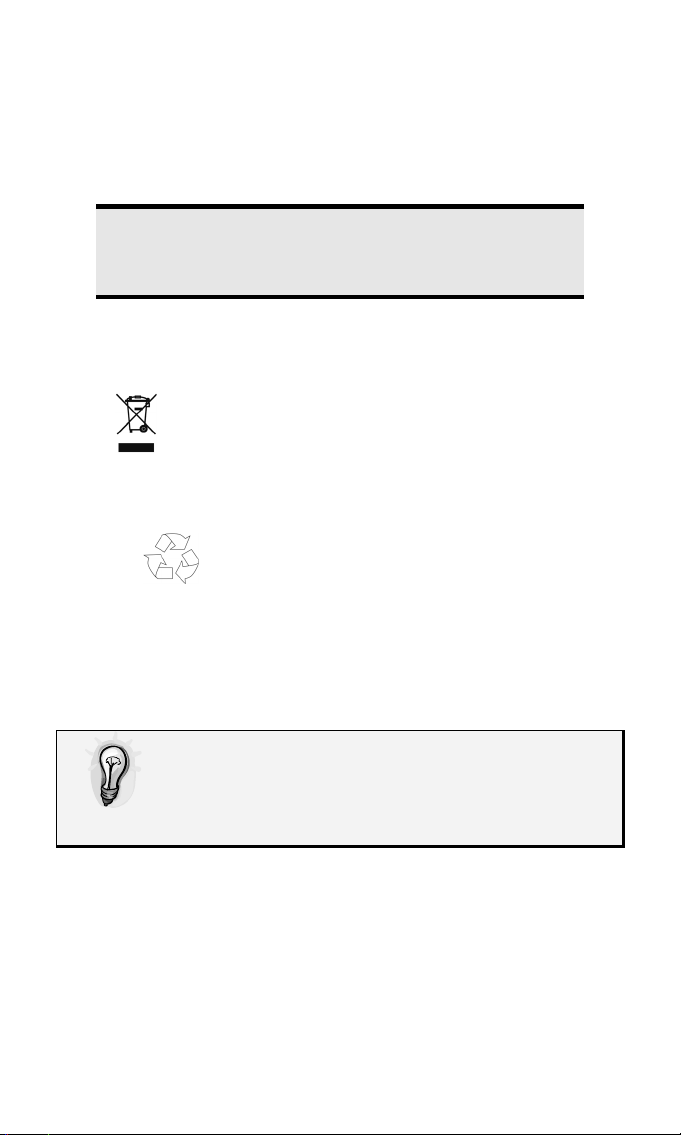
Cleaning
• Before cleaning your hard disk drive, always unplug all
connection cables.
• Do not use any solvents, corrosive or gaseous cleaning products.
Caution!
This equipment does not include any parts that need
servicing or cleaning.
Recycling and disposal
Device
At the end of its life, the appliance must not be disposed of in
household rubbish. Enquire about the options for environmentallyfriendly disposal with your retailer.
Packaging
All packaging and packaging materials that are no longer required can
and should be recycled.
Data security
Every time you update your data make back-up copies
on an external storage medium. We assume no
liability for data loss or damage to data storage units,
and no claims can be accepted for damages resulting
from the loss of data or consequential losses.
6
English
Page 23
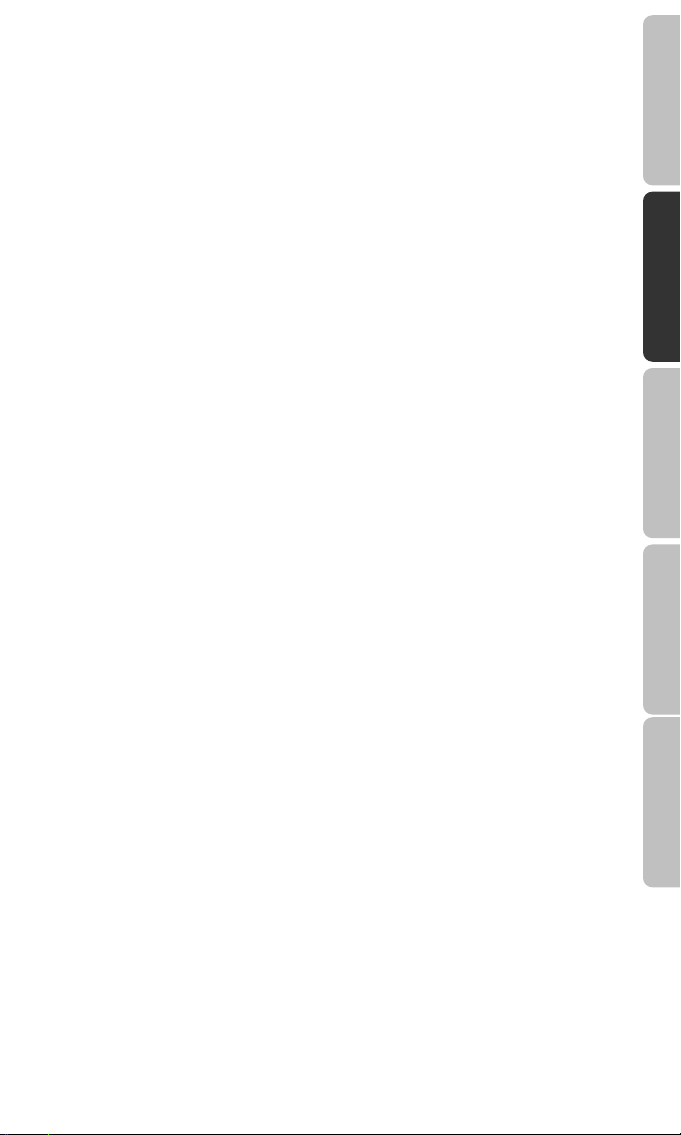
Introduction
Notes on these Operating Instructions
We have structured these Operating Instructions for the installation so
that you will be able to look up the necessary subject-related
information by means of the Contents List at any time.
The purpose of these instructions is to help you operate and install
your external hard disk safely, quickly and easily.
In addition, many application programs include extensive help
functions. As a general rule, you can access help functions by
pressing F1 on the keyboard. These help functions are available to you
when you use the Microsoft Windows
application programs.
Service
Our customer care is there to provide support and assistance
whenever you have questions or are experiencing problems.
This manual contains a section specific to Customer Service starting on
page 14.
We are pleased to welcome you as our newest customer.
Our target group
These instructions are intended for advanced users. Regardless of the
possible professional utilization, this Notebook is designed for day-today household use. The functions and applications for use have been
designed with the entire family in mind.
®
operating system or the various
Deutsch English Français Español Italiano
Introduction
7
Page 24
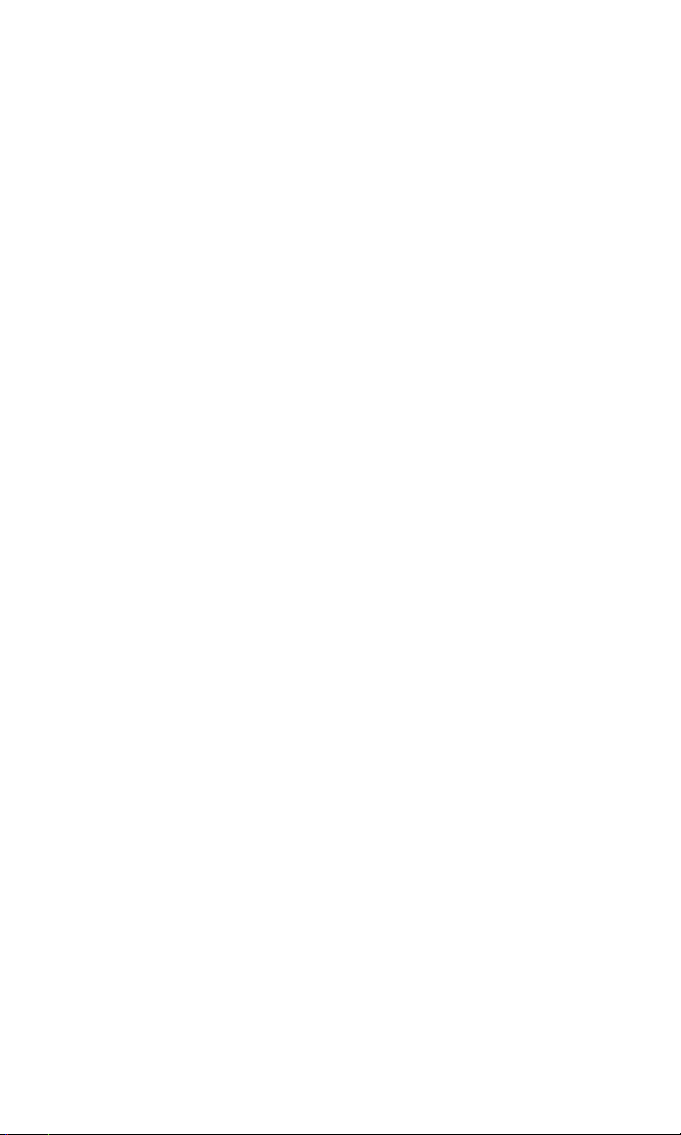
Box contents
Please check the contents of the box and notify us within 14 days of
purchase if the contents of this box is incomplete. The following
should be included with the hard drive:
• External 2.5” hard disk in compact casing
• USB cable
• User manual
System requirements
• Operating system Windows® XP/Vista
• Connection USB
8
English
Page 25

Setting up
Connecting the cables
Connect the external hard disk to your computer using a free USB
port. You can also connect the hard disk to computers with a USB 1.1
port however the speed of transmission will be slower.
Deutsch English Français Español Italiano
USB connection (Back view)
1. Start your computer and wait until Windows® has been fully
loaded.
2. Connect the mini-USB connector of the supplied Y-cable to the
USB port of your external hard disk.
3. Connect the other end of the Y-cable which has two USB Type-A
connectors with the following labels connector must be
connected to your PC / Notebook at all times when in use; the
‘AUX’ is an addition power source, in case your PC / Notebook
does not supply sufficient power strength with one USB port. We
recommend to connecting both USB Type-A (MAIN & AUX)
connectors to your PC / Notebook’s USB ports when using the
hard drive.
4. The operating indicator (blue LED) will light up as soon as the
hard drive is connected to a source of electricity.
5. With Windows
recognized and connected.
®
XP/Vista the hard disk will be automatically
Setting up
9
Page 26

Installing the hard disk
Note
Your drive has already been set up (1 partition in FAT32
format) and so it will not be necessary to reformat or
repartition it.
Caution!
Partitioning or formatting a disk drive deletes data. We
assume no responsibility for lost data.
Before you install your hard disk ...
We would like to remind you once again that when installing the new
hard disk some programmes are used that could cause your data to be
irreversibly lost if used incorrectly.
Note
Make a backup of all your data and check that the recovery
procedure works.
Partitioning programmes
With Windows® XP/Vista use the disk management help program in
order to install the hard disk. You can find the program in the
computer management section of control panel.
With these operating systems you must have administration rights to
install a hard disk.
Look under help in Windows for detailed information on using this
program.
Partitioning the drive
Partitioning a drive divides the space into different areas which can be
accessed as separate logic drives (with letters C:, D:, E: etc.). Read the
manual of your operating system to find out how to partition hard
drives with your particular system.
10
English
Page 27

Formatting the drive
In order to remove data from the hard disk, the partitions must be
formatted.
Caution!
You must be totally sure about which drive letter to enter so
that you don’t format a drive that contains data you wish to
keep.
You can carry out the partitioning using Windows® Explorer (right click
on the drive and select format).
Read which formatting options you have in the next section.
Choosing between NTFS, FAT, and FAT32
When you use Windows XP and Windows 2000 you can choose
between three file systems for disk partitions:
• NTFS,
• FAT and
• FAT32.
Use the information below to compare the file systems.
NTFS is more powerful than FAT or FAT32, and includes features
required for hosting Active Directory as well as other important
security features. You can use features such as Active Directory and
domain-based security only by choosing NTFS as your file system.
It is easy to convert partitions to NTFS. The Setup program makes
conversion easy, whether your partitions used FAT, FAT32, or the
older version of NTFS. This kind of conversion keeps your files intact
(unlike formatting a partition).
If you do not need to keep your files intact and you have a FAT or
FAT32 partition, it is recommended that you format the partition with
NTFS rather than convert from FAT or FAT32.
Formatting a partition erases all data on the partition and allows you
to start with a clean drive.
Whether a partition is formatted with NTFS or converted using the
convert command, NTFS is the better choice of file system.
In order to maintain access control on files and folders and support
limited accounts, you must use NTFS.
. If you use FAT32, all users will have access to all files on your hard
drive, regardless of their account type (administrator, limited, or
standard.)
Deutsch English Français Español Italiano
Setting up
11
Page 28

NTFS is the file system that works best with large disks. (The next best
file system for large disks is FAT32.)
There is one situation in which you might want to choose FAT or
FAT32 as your file system.
If it is necessary to have a computer that will sometimes run an earlier
version of Windows and other times run Windows XP, you will need
to have a FAT or FAT32 partition as the primary (or startup) partition
on the hard disk.
Earlier versions of Windows cannot access a partition if it uses the
latest version of NTFS.
The two exceptions are Windows 2000 and Windows NT 4.0 with
Service Pack 4 or later. Windows NT is not, however, supported by this
device.
You will obtain additional information about this on the next page.
Important
Once you convert a drive or partition to NTFS, you cannot
simply convert it back to FAT or FAT32. You will need to
reformat the drive or partition which will erase all data
including programs and personal files on the partition.
Remark
There are some older programs that cannot be run on a
NTFS capacity. Because of this, you should find out the
actual requirements of the software before the conversion.
12
English
Page 29

The following table describes the compatibility of each file system with
various operating systems.
NTFS FAT FAT32
A computer running
Windows XP or Windows
2000 can access files on an
NTFS partition. A computer
running Windows NT 4.0
with Service Pack 4 or later
might be able to access
some files. Other operating
systems allow no access.
Access is available
through MS-DOS,
all versions of
Windows,
Windows NT,
Windows 2000,
Windows XP, and
OS/2.
Access is available
only through
Windows 95 OSR2,
Windows 98,
Windows
Millennium Edition,
Windows 2000, and
Windows XP.
The following table compares disk and file sizes possible with each file
system.
NTFS FAT FAT32
Recommended minimum
volume size is approximately
10 megabytes (MB). Volumes
much larger than 2 terabytes
(TB) are possible. Cannot be
used on floppy disks.
Volumes from
size up to 4
gigabytes (GB).
Does not
support
domains.
Volumes from 512
MB to 2 TB. In
Windows XP, you can
format a FAT32
volume up to 32 GB
only. Does not
support domains.
File size limited only by size of
volume.
Maximum file
size is 2 GB.
Maximum file size is 4
GB.
Deutsch English Français Español Italiano
Setting up
13
Page 30

Deleting hard disks from the system
Depending on the operating system, the external hard disk must be
disconnected before it can be deleted. This is usually the case for
Windows 2000. Read how this works in the help files of your
operating system.
1. Disconnect the hard disk from the operating system if necessary
using the safely remove hardware wizard.
2. Now pull out the plug and disconnect all the connection cables
from the external hard disk.
Caution!
While accessing the hard disk, the hard disk must not be
deleted or turned off. This can lead to data loss.
You can see that data is being transmitted when the LED
display flashes blue. When the LED display is
constantly blue, no data is being transmitted. However,
you should make sure that all files that you have opened
from the hard disk (documents, etc.) have been closed
again before you delete or turn off the hard disk.
14
English
Page 31

Customer service
Troubleshooting
Localize the Cause
Errors can have simple causes, but sometimes they are caused by
faulty equipment. We would like to give you some tips to help solve
common problems.
Requirements for optimal performance:
• a stable, trouble-free computer
• a correctly installed operating system
• cables correctly attached to the hard disk
• regular execution of the Windows
scandisk programs to remove sources of error and increase the
system performance.
Errors And Possible Causes
We wish to give you a basic guide in the following, in order for you to
recognize a problem possibly present and to remove the cause of it.
We shall be glad to help you further if the notes given here do not lead
to success.
PROBLEM: Is the motor of the hard disk functioning?
• ANSWER: You should hear a quiet humming and clicks after
connecting the hard drive to electricity in this case.
PROBLEM: The drive is not recognised by my computer.
• ANSWER: Restart your computer.
PROBLEM: ScanDisk reports an unrecoverable error.
• ANSWER: The Scandisk program tests drives for errors. If
ScanDisk finds a problem and is unable to fix it, there may be a
problem with the hard disk.
PROBLEM: The hard drive does not seem to have as much
storage capacity as I allocated.
• ANSWER: Check that your operating system and file system
support the desired amount.
®
defragmenter and
Deutsch English Français Español Italiano
Customer service
15
Page 32

Do you require additional support?
If the suggestions in the previous section have not solved your
problem, please contact the hotline. We will try and help you over the
telephone. However, before you contact your nearest MEDION
Technology Centre, please have the following information available:
• How is your computer configured?
• What additional peripherals do you use?
• What messages, if any, appear on your screen?
• What software were you using when the error occurred?
• What steps have you already undertaken to solve the problem?
• If you have already been given a customer number, please have
this available.
Copying this manual
This document contains legally protected information. All rights
reserved. Copying in mechanical, electronic and any other form
without the written approval of the manufacturer is prohibited.
16
English
Page 33

Sommaire
Consignes de sécurité............................................................3
Sécurité de fonctionnement et installation.......................................3
Compatibilité électromagnétique / Conformité aux normes ............5
Nettoyage .............................................................................6
Recyclage.............................................................................. 6
Sauvegarde des données....................................................... 6
Introduction .........................................................................7
Remarques concernant le présent mode d'emploi...........................7
La qualité .....................................................................................7
Service..........................................................................................7
Notre groupe-cible....................................................................... 7
Contenu de la livraison .........................................................8
Configuration requise........................................................... 8
Mise en marche..................................................................... 9
Effectuer les connexions ..................................................................9
Organisation du disque dur...........................................................10
Avant d’organiser votre disque dur... .........................................10
Programmes pour le partitionnement ........................................10
Partitionnement de lecteur ......................................................... 10
Formatage de lecteur .................................................................11
Choix entre NTFS, FAT et FAT32 .................................................11
Déconnecter le disque dur du système ..........................................14
Service client.......................................................................15
Première aide sur les dysfonctionnements .....................................15
Localisation de la cause ..............................................................15
Résolution des problèmes ..........................................................15
Avez-vous besoin d'une assistance supplémentaire ? .................16
Reproduction de ce manuel........................................................... 16
Deutsch English Français Español Italiano
Sommaire
1
Page 34

Copyright © 2009, 09/09
Tous droits réservés.
Le présent manuel est protégé par le droit d'auteur.
Le Copyright est la propriété de la société MEDION
Marques déposées :
®
MS-DOS
et Windows® sont des marques déposées de l'entreprise Microsoft®.
Les autres marques déposées sont la propriété de leurs propriétaires respectifs.
Sous réserve de modifications techniques et optiques, ainsi que d’erreurs
d’impression.
®
.
2
Français
Page 35

Consignes de sécurité
Lisez ce chapitre attentivement et respectez les instructions qui y sont
données. Vous serez ainsi assuré du bon fonctionnement et de la
durée de vie de votre disque dur.
Ayez toujours ce manuel à portée de main et conservez-le pour
pouvoir le remettre au nouveau propriétaire en cas de vente.
Sécurité de fonctionnement et installation
• Ne laissez pas des enfants sans surveillance jouer avec des
appareils électriques. Les enfants ne voient pas toujours les
éventuels dangers.
• Le remplacement du disque dur ne peut être effectué que par
quelqu’un de compétent pour la modification et/ou la mise à
niveau d’un PC.
• Si vous n’avez pas les qualifications nécessaires, faites appel à un
technicien de maintenance.
• Les disques durs sont extrêmement sensibles aux chocs. Ne
laissez jamais le lecteur tomber et ne l’exposez pas à des chocs
ou secousses, car cela pourrait endommager le disque dur et les
données qu’il contient de façon irréversible. Faites-y attention
notamment lors du transport du disque dur. Les dommages de
ce type ne sont pas couverts par la garantie.
• En cours d'utilisation, le disque dur absorbe de l'énergie et
devient très chaud. En cas d'inutilisation, retirez le disque dur du
port de données.
• Suivez les instructions données dans le mode d’emploi de votre
PC.
• N’introduisez aucun objet à l’intérieur du disque dur par les
fentes et ouvertures du boîtier. Cela pourrait provoquer un
court-circuit ou même un incendie.
• N’ouvrez jamais le boîtier du disque dur. Cela mettrait fin à la
garantie et conduirait inévitablement à la destruction du disque
dur.
• Le disque dur n’est pas conçu pour fonctionner dans des
entreprises de l’industrie lourde.
• Après avoir transporté l’appareil, attendez pour le mettre en
marche qu’il ait pris la température ambiante. Des variations
importantes de température ou d’humidité peuvent provoquer
de la condensation, qui peut être à l’origine d’un court-circuit.
Deutsch English Français Español Italiano
Consignes de sécurité
3
Page 36

• Tenez votre disque dur et tous ses périphériques à l’abri de
l’humidité, de la poussière, de la chaleur et des rayons directs du
soleil, afin d’éviter les pannes.
• Placez et utilisez tous les composants sur une surface plane,
stable et sans vibrations, afin d’éviter que l’appareil ne tombe.
• Posez les câbles de sorte que personne ne puisse marcher dessus
ou trébucher.
• Ne posez pas d'objets sur les câbles : ceux-ci risquent d'être
endommagés.
• Les fentes et ouvertures du disque dur servent à son aération. Ne
les couvrez pas, vous pourriez provoquer une surchauffe.
• Les tensions et les interfaces utilisées dans l’appareil sont
conformes à la norme EN60950 sur les basses tensions. Le disque
dur ne peut être branché à d’autres dispositifs qu’à l’aide
d’interfaces conformes à cette norme.
• Adressez-vous à notre Centre de services si vous avez des
problèmes techniques avec votre disque dur. Si une réparation
est nécessaire, adressez-vous exclusivement à nos partenaires
agréés.
• Durant les première heures d’utilisation, les nouveaux appareils
peuvent dégager une odeur typique mais totalement inoffensive
s’estompant progressivement au fil du temps. Pour combattre la
formation d’odeur, nous vous conseillons d’aérer régulièrement
la pièce. Lors du développement de ce produit, nous avons tout
mis en œuvre pour que les taux restent largement inférieurs aux
taux limites en vigueur.
4
Français
Page 37

Compatibilité électromagnétique /
Conformité aux normes
Cet appareil répond aux exigences de compatibilité
électromagnétique et de sécurité électrique établies par les normes
suivantes :
EN 55022
EN 55024
EN 61000-3-2
EN 61000-3-3
EN 60950
• Le disque dur branché doit respecter les directives pour la
compatibilité électromagnétique (CEM).
• Installez l’appareil à au moins un mètre de distance des
sources de brouillage magnétiques et à haute fréquence
(télévision, enceintes, téléphone mobile, etc.) pour éviter les
défaillances et les pertes de données.
Equipements informatiques.- Caractéristiques
des interférences radio - Valeurs limites et
méthodes de mesure
Équipement informatique - Caractéristique de
résistance – Valeurs limites et méthodes de
mesure
Compatibilité électromagnétique (CEM) - Valeurs
limites du courant d’harmonique (courant
d’entrée des appareils jusqu’à 16 A (inclus) par
conducteur)
Compatibilité électromagnétique (CEM) - Partie
3-3 : valeurs limites ; limite des fluctuations de
tension et les scintillements dans les systèmes
d'alimentation électrique à basse tension pour
les appareils avec un courant assigné <= 16 A par
conducteur et qui ne sont soumis à aucune
condition particulière de raccordement.
Sécurité des équipements informatiques
Deutsch English Français Español Italiano
Consignes de sécurité
5
Page 38

Nettoyage
• Aucun nettoyage de l’appareil n’est en principe nécessaire.
Débranchez toujours tous les câbles de connexion avant le
nettoyage.
• Faites attention à ne pas salir le disque dur. N’utilisez aucun
solvant, ni produit de nettoyage caustique ou gazéiforme.
Attention !
Cet appareil ne contient aucune pièce à entretenir ou à
nettoyer.
Recyclage
Appareil
Lorsque l’appareil arrive en fin de vie, ne le jetez jamais dans une
poubelle classique. Informez-vous des possibilités d’élimination
écologique.
Emballage
Votre appareil est emballé afin de le protéger contre les dégâts lors du
transport. Les différents emballages usagés sont recyclables et doivent
par principe être recyclés.
Sauvegarde des données
Après chaque mise à jour de vos données, effectuez
une sauvegarde sur un support externe (disquette,
bande). Le fabricant ne peut être tenu pour
responsable d’une perte de données et de ses
éventuelles conséquences.
6
Français
Page 39

Introduction
Remarques concernant le présent mode
d'emploi
Nous avons structuré le mode d'emploi de telle sorte que vous
puissiez lire les informations requises concernant un sujet spécifique
en consultant la table des matières.
L'objectif de ce mode d'emploi est de vous expliquer l’utilisation et
l’installation du disque dur en des termes faciles à comprendre.
Pour l’utilisation des programmes d’application et du système
d’exploitation, vous pouvez consulter les nombreuses fonctions d’aide
que vous proposent les programmes par une simple pression sur une
touche (généralement F1) ou d’un clic sur la souris.
Ces aides vous sont fournies par le système d’exploitation Microsoft
Windows
La qualité
Lors du choix des composants, nous avons porté notre attention à une
fonctionnalité élevée, à une manipulation facile et à une sécurité et
fiabilité élevées. Grâce à ce concept de matériel et de logiciel, nous
pouvons vous présenter un disque dur fait pour l'avenir qui vous
procurera beaucoup de plaisir lors du travail et pendant les loisirs.
Nous vous remercions pour votre confiance en nos produits et nous
nous réjouissons de pouvoir vous accueillir en tant que nouveau
client.
®
ou le programme d’application lorsque vous les utilisez.
Deutsch English Français Español Italiano
Service
Grâce à l'encadrement individuel des clients, nous vous assistons lors
de votre travail quotidien. Contactez-nous, nous serons heureux de
pouvoir vous aider. Ce manuel contient un chapitre séparé
concernant le service après-vente commençant à la page 14.
Nous vous remercions pour votre confiance en nos produits et nous
nous réjouissons de pouvoir vous accueillir en tant que nouveau
client.
Notre groupe-cible
Ce mode d'emploi s'adresse aux utilisateurs déjà expérimentés.
Nonobstant l'utilisation professionnelle possible, le disque dur est
Introduction
7
Page 40

conçu pour l'exploitation privée. Les multiples possibilités d'utilisation
sont disponibles pour toute la famille.
Contenu de la livraison
Veuillez contrôler que la livraison est complète et veuillez nous
informer dans un délai de 15 jours après l'achat si la livraison
n'est pas complète. Avec l’appareil que vous venez d'acheter, vous
avez reçu :
• Disque dur externe 2,5" dans un boîtier compact
• Câble USB
• Mode d’emploi, carte de garantie
Configuration requise
• Système d’exploitation Windows® XP/Vista
• Connexions Port USB
8
Français
Page 41

Mise en marche
Effectuer les connexions
Branchez le disque dur externe au port USB.
Vous pouvez aussi brancher l’appareil à des ordinateurs en utilisant
l’USB 1.1. La vitesse de transmission est alors bien moins élevée.
Deutsch English Français Español Italiano
Port USB (Vue de dos)
1. Démarrez votre ordinateur et attendez que Windows® soit
complètement chargé.
2. Raccordez le connecteur mini USB du câble en Y à la prise de
votre disque dur externe.
3. Raccordez l’autre extrémité du câble en Y portant l’inscription
« MAIN » à votre ordinateur. Si ce connecteur n’assure pas
l’alimentation électrique, utilisez aussi le connecteur USB portant
l’inscription « AUX POWER » et raccordez celui-ci à un autre port
USB.
4. Le voyant marche/arrêt (diode bleue) s’allume dès que le disque
dur est branché à la prise de courant.
5. Sous Windows
automatiquement.
®
XP/Vista, le disque dur est reconnu et connecté
Mise en marche
9
Page 42

Organisation du disque dur
Remarque
Votre disque est déjà initialisé (1 partition au format FAT32).
Un nouveau formatage ou partitionnement n’est pas
nécessaire.
Attention !
Le partitionnement ou le formatage d’un lecteur efface
toutes les données qu’il contient. Nous ne pouvons en
aucun cas être tenus pour responsables en cas de
perte de données.
Avant d’organiser votre disque dur...
Nous vous rappelons que, lors de l’organisation du nouveau disque
dur, des programmes peuvent être exécutés et provoquer la perte
irréparable de vos données s’ils sont mal manipulés.
Remarque
Effectuez une sauvegarde de toutes vos données et vérifiez
que leur restauration ne pose pas de problème.
Programmes pour le partitionnement
Sous Windows® XP/Vista, utilisez le programme d’aide Gestion des
disques pour organiser le disque dur. Il se trouve dans la Gestion de
l’ordinateur.
Sous ce système d’exploitation, vous devez avoir des droits
d’administrateur pour organiser le disque dur.
Consultez l’aide de Windows pour obtenir des informations détaillées
sur l’utilisation de ce programme.
Partitionnement de lecteur
Le partitionnement d’un lecteur consiste à partager l’espace libre
disponibles en différentes parties qui peuvent être désignées comme
des disques logiques séparés (à l’aide des lettres C:, D:, E:, etc.).
Consultez la documentation du système d’exploitation pour savoir
comment partitionner des disques durs.
10
Français
Page 43

Formatage de lecteur
Pour pouvoir stocker des données sur le disque dur, vous devez
formater ses partitions.
Attention !
Ne vous trompez pas dans la lettre de lecteur que vous
entrez, vous risqueriez de formater un lecteur contenant
déjà des données.
Vous pouvez lancer le formatage à partir de l’explorateur (cliquez sur
le lecteur à l’aide du bouton droit de la souris et choisissez Formater).
Vous trouverez dans la section suivante la description des options
disponibles pour le formatage.
Choix entre NTFS, FAT et FAT32
Vous avez le choix entre trois systèmes de fichiers pour les partitions
de disque d'un ordinateur qui exécute Windows XP :
• NTFS,
• FAT et
• FAT32.
Utilisez les informations ci-dessous pour comparer ces systèmes de
fichiers.
NTFS est plus puissant que FAT ou FAT32 et propose les
fonctionnalités requises pour héberger Active Directory, ainsi que
d'autres importantes fonctionnalités de sécurité.
Seul le système de fichiers NTFS permet d'utiliser des fonctionnalités
comme Active Directory et la sécurité basée sur les domaines.
La conversion de partitions en NTFS est une opération simple. Le
programme d'installation simplifie la conversion, que vos partitions
utilisent FAT, FAT32 ou l'ancienne version de NTFS. Contrairement au
formatage d'une partition, ce type de conversion n'endommage pas
vos fichiers.
Si vous ne souhaitez pas conserver vos fichiers intacts et que vous avez
une partition FAT ou FAT32, il est conseillé de formater votre partition
à l'aide de NTFS, plutôt que de la convertir à partir de FAT ou FAT32.
Le formatage d'une partition efface toutes les données présentes sur
cette partition et vous permet de démarrer avec un lecteur propre.
NTFS constitue le meilleur choix de système de fichiers, qu'une
partition soit formatée avec NTFS ou convertie à l'aide de la
commande de conversion.
Deutsch English Français Español Italiano
Mise en marche
11
Page 44

Pour maintenir le contrôle d'accès sur les fichiers et les dossiers et
prendre en charge les comptes limités, vous devez utiliser NTFS. Si
vous utilisez FAT32, tous les utilisateurs auront accès à tous les fichiers
de votre disque dur, quel que soit leur type de compte
(administrateur, limité ou standard.)
NTFS est le système de fichiers qui fonctionne le mieux avec un disque
volumineux. (L'autre système de fichiers qui fonctionne le mieux avec
un disque volumineux est FAT32.)
Il existe toutefois un cas dans lequel il est préférable de choisir un
système de fichiers FAT ou FAT32.
Si votre ordinateur doit exécuter tantôt une version antérieure de
Windows, tantôt Windows XP, la partition principale (de démarrage)
du disque dur doit être de type FAT ou FAT32.
Les versions les plus anciennes de Windows ne peuvent pas accéder à
une partition qui utilise la dernière version de NTFS.
Les deux exceptions sont Windows 2000 et Windows NT 4.0 avec le
Service Pack 4 ou ultérieur. Windows NT 4.0 avec le Service Pack
version 4 ou ultérieure a accès aux partitions utilisant la dernière
version de NTFS, mais avec quelques restrictions : Windows NT 4.0 ne
peut pas accéder aux fichiers stockés à l'aide de fonctionnalités NTFS
qui n'existaient pas quand Windows NT 4.0 a été commercialisé.
Si vous n'avez pas plusieurs systèmes d'exploitation, il est toujours
préférable d'utiliser le système de fichiers NTFS.
Important
Une fois qu'un lecteur ou une partition a été converti(e) en
NTFS, vous ne pouvez pas le/la reconvertir simplement en
FAT ou FAT32. Vous devez reformater le lecteur ou la
partition, ce qui effacera toutes les données y compris les
programmes et les fichiers personnels de la partition.
Remarque
Certains programmes plus anciens peuvent ne pas
fonctionner sur un volume NTFS, vous devez donc
rechercher la configuration requise de votre logiciel avant
d'effectuer la conversion.
12
Français
Page 45

Le tableau suivant décrit la compatibilité de chaque système de fichiers
avec différents systèmes d'exploitation.
NTFS FAT FAT32
Un ordinateur qui exécute
Windows XP ou Windows
2000 peut accéder aux fichiers
d'une partition NTFS. Un
ordinateur qui exécute
Windows NT 4.0 avec le
Service Pack version 4 ou
ultérieure peut accéder à
certains fichiers. Les autres
systèmes d'exploitation n'ont
L'accès est
possible via MSDOS, toutes les
versions de
Windows,
Windows NT,
Windows 2000,
Windows XP et
OS/2.
L'accès est
disponible
uniquement via
Windows 95
OSR2, Windows
Windows Me,
Windows 2000 et
Windows XP.
aucun accès.
Le tableau suivant compare les tailles de disques et de fichiers
possibles avec chaque système de fichiers.
NTFS FAT FAT32
La taille minimale de
volume recommandée
est d'environ 10 Mo.
Les volumes beaucoup
plus grands que 2
téraoctets (To) sont
possibles.
Ne peut pas être utilisé
sur des disquettes.
La taille des fichiers est
limitée uniquement par
la taille du volume.
Volumes compris
entre la taille
d'une disquette
et 4 Go.
Les domaines ne
sont pas pris en
charge.
La taille maximale
des fichiers est de
2 Go.
Volumes compris entre
512 Mo et 2 To.
Dans Windows XP, vous
pouvez formater un
volume FAT32
uniquement jusqu'à 32
Go.
Les domaines ne sont pas
pris en charge.
La taille maximale des
fichiers est de 4 Go.
Deutsch English Français Español Italiano
Mise en marche
13
Page 46

Déconnecter le disque dur du système
Selon le système d’exploitation, vous devrez supprimer le disque dur
externe pour pouvoir le déconnecter. C’est en général le cas avec
Windows 2000. Consultez à ce sujet les fichiers d’aide de votre version
de Windows.
1. Supprimez le disque dur du système d’exploitation, si nécessaire.
2. Débranchez ensuite tous les câbles du disque dur externe.
Attention !
Si l’ordinateur accède au disque dur, celui-ci ne peut pas
être déconnecté ou éteint. Vous pourriez perdre des
données.
Des données sont en cours de transmission lorsque la LED
bleue clignote. Si le voyant est toujours bleu, cela signifie
qu’aucune donnée n’est transmise. Toutefois, il convient de
vous assurer que tous les fichiers que vous avez ouverts à
partir du disque dur (documents, etc.) ont été refermés
avant de déconnecter ou d’éteindre le disque dur.
14
Français
Page 47

Service client
Première aide sur les dysfonctionnements
Localisation de la cause
Les dysfonctionnements peuvent parfois avoir des causes banales,
mais ils peuvent également être de nature très complexe et nécessiter
une analyse poussée.
Conditions d’un fonctionnement optimal :
• un ordinateur intact, au fonctionnement irréprochable ;
• un système d’exploitation stable, correctement installé ;
• le branchement correct du disque dur
• l’exécution régulière des programmes « Défragmenteur de
disque » et « Scandisk » de Windows®, afin d’éliminer les
sources d’erreurs et d’accroître les performances du système.
Résolution des problèmes
Nous vous fournissons ici un petit guide pour reconnaître un éventuel
problème et en supprimer la cause. Si les mesures proposées ici ne
suffisent pas, nous vous aiderons volontiers.
Le moteur du disque dur fonctionne-t-il ?
• S’il fonctionne, vous devez entendre un léger ronflement et un
petit cliquètement après avoir allumé le disque dur.
Le lecteur a-t-il été reconnu par l’ordinateur ?
• Redémarrez votre ordinateur.
Le programme Scandisk ne détecte-t-il aucune erreur sur le
disque dur ?
• Le programme Scandisk recherche d’éventuelles erreurs sur les
lecteurs. S’il détecte des erreurs, cela peut indiquer qu’il y a un
problème avec le disque dur.
Pourquoi le disque n’a-t-il pas été formaté pour utiliser
toute sa capacité ?
• Vérifiez que votre système d’exploitation et le système de fichiers
prennent en charge les valeurs souhaitées.
Deutsch English Français Español Italiano
Service client
15
Page 48

Avez-vous besoin d'une assistance supplémentaire
?
Si les suggestions des paragraphes ci-dessus ne vous ont pas permis
de résoudre votre problème, veuillez nous contacter. Dans ce cas,
nous vous remercions d'avance de bien vouloir nous fournir les
informations suivantes :
• Quelle est la configuration de votre ordinateur ?
• Quels sont les appareils périphériques que vous utilisez ?
• Quels messages sont affichés à l'écran ?
• Quel logiciel avez vous utilisé lorsque l'erreur s'est présentée ?
• Qu'avez-vous déjà fait pour résoudre votre problème ?
• Lorsque vous avez déjà reçu un numéro de client, veuillez
l'indiquer.
Reproduction de ce manuel
Ce document contient des informations légalement protégées. Tous
droits réservés. La reproduction mécanique, électronique ou par
quelque moyen que ce soit est interdite sans permission écrite du
fabricant.
16
Français
Page 49

Contenido
Contenido .............................................................................1
Advertencia respecto a la seguridad..................................... 3
Seguridad de funcionamiento e instalación .....................................3
CEM / Conformidad con las normas ................................................5
Limpieza ...............................................................................6
Reparación ........................................................................... 6
Reciclado y eliminación de desechos..................................... 6
Copia de seguridad de los datos............................................ 6
Introducción .........................................................................7
Indicaciones para estas instrucciones...............................................7
El servicio .....................................................................................7
Nuestros destinatarios ..................................................................7
Equipo incluido..................................................................... 8
Requisitos del sistema........................................................... 8
Instalación de cables de conexión......................................... 9
Preparación del disco duro ............................................................10
Antes de preparar el disco duro ................................................. 10
Programas para división en particiones.......................................10
Particiones del disco duro........................................................... 10
Formateado del disco duro.........................................................11
Elegir entre NTFS, FAT y FAT32................................................... 11
Retirar un disco duro del sistema ...................................................14
Servicio al cliente................................................................15
Primera ayuda en caso de funcionamiento erróneo .......................15
Condiciones para un funcionamiento óptimo: ...........................15
Ayuda en caso de fallos ..............................................................15
¿Necesita más ayuda?.................................................................16
Realizar copias de este manual ...................................................16
Deutsch English Français Español Italiano
Contenido
1
Page 50

Copyright © 2009, 09/09
Reservados todos los derechos.
Este manual está protegido por la ley de propiedad intelectual.
El Copyright pertenece a la empresa MEDION ®.
Marcas comerciales:
MS-DOS® y Windows® son marcas registradas de Microsoft
Otras marcas comerciales son propiedad de sus respectivos propietarios.
Reservado el derecho de modificación técnica.
®
.
2
Español
Page 51

Advertencia respecto a la seguridad
Lea Ud. este capítulo con atención y siga todas las indicaciones a
continuación. De esta manera Ud. se asegura un funcionamiento
correcto y una larga duración del disco duro. Guarde el manual de
usuario a mano, cerca de su disco duro y no lo pierda, con el fin de
poderlo entregar en caso de reventa a su nuevo dueño.
Seguridad de funcionamiento e instalación
• No deje que los niños jueguen con los aparatos eléctricos fuera
de la vigilancia de adultos. Los niños no siempre reconocen los
posibles peligros.
• El cambio del disco duro solamente puede ser efectuado por
parte de personal que esté familiarizado con el manejo o la
actualización de un PC.
• Si no dispone de la cualificación necesaria, déjelo en las
manos de un técnico capacitado.
• Los discos duros son extremadamente susceptibles a los
impactos. No deje nunca que caiga ni que se exponga a
vibraciones ni impactos porque esto podría destruir de manera
irrevocable el disco duro y los datos en él guardados. Preste
especial atención durante el transporte. No aceptamos
ninguna garantía para los daños así causados.
• El disco duro absorbe energía durante su funcionamiento y se
calienta mucho. Cuando no lo esté utilizando, desenchúfelo del
puerto de datos o de la clavija del bloque de alimentación.
• Siga las instrucciones de utilización de su PC.
• No interponga obstáculo alguno en las ranuras ni en las
salidas de la parte interna del disco duro. Esto podría causar
un cortocircuito eléctrico o incluso fuego.
• No abra nunca la carcasa del disco duro. Si lo hace, podría poner
fin a las coberturas de la garantía e inevitablemente causar la
destrucción del disco duro.
• El disco duro no está concebido para el funcionamiento en una
empresa de la industria pesada.
• El disco duro no está diseñado para el uso de estaciones de
trabajo de acuerdo con la regulación establecida en el artículo §2
de la regulación de las estaciones de trabajo.
Deutsch English Français Español Italiano
Advertencia respecto a la seguridad
3
Page 52

• Después del transporte espere para encender el aparato hasta
que éste haya adaptado la temperatura ambiente. Si se dan
fuertes variaciones de temperatura o de humedad, se pueden
observar formas de condensación que pueden causar un
cortocircuíto eléctrico.
• Mantenga alejado de la humedad tanto el disco duro como
todos los aparatos a él conectados y evite el polvo, el calor y los
rayos directos del sol para evitar así un funcionamiento
incorrecto.
• Coloque y utilice todos los componentes sobre una superficie
estable, equilibrada y libre de vibraciones para evitar
daños.
• Ponga los cables de manera que nadie los pise ni tropiece.
• No coloque objetos en el cable de modo que pueda dañarse.
• Las ranuras y las aberturas del disco duro sirven como puntos de
ventilación. No las cubra porque, de hacerlo, el aparato puede
calentarse en extremo y dañarse.
• Las tensiones e interfaces utilizadas en el aparato corresponden a
pequeñas tensiones de protección relativas a EN60950. Las
conexiones con otros equipos solamente pueden tener lugar con
el mismo tipo de tensiones de protección referentes a EN 60950.
• Le rogamos que se dirija a nuestro departamento de Atención al
Cliente si tiene problemas técnicos con su disco duro. En caso de
necesitar reparaciones, diríjase exclusivamente a nuestros puntos
de servicio autorizados.
• Los aparatos nuevos pueden desprender durante las primeras
horas de utilización un olor típico e inconfundible pero
completamente inofensivo que va desapareciendo con el paso
del tiempo.
Para contrarrestar la formación de olor, le recomendamos que
airee regularmente la habitación. Al desarrollar este producto,
nos hemos ocupado de marcar claramente los valores en su
límite válido.
4
Español
Page 53

CEM / Conformidad con las normas
Este aparato cumple con los requisitos relativos a la compatibilidad
electromagnética y a la seguridad eléctrica de las siguientes
disposiciones:
EN 55022
EN 55024
EN 61000-3-2
EN 61000-3-3
EN 60950
• Cuando conecte el disco duro, debe respetar las indicaciones
sobre la compatibilidad electromagnetica (EMV).
• Guarde al menos un metro de distancia de las fuentes de
interferencia de alta frecuencia y electromagnéticas (televisor,
cajas de altavoces, teléfono móvil, etc.) para evitar disfunciones y
pérdida de datos.
Equipos de tecnología de la información –
Características de las perturbaciones
radioeléctricas – Límites y métodos de medida
Equipos de tecnología de la información –
Características de inmunidad - Límites y métodos
de medida
Compatibilidad electromagnética (CEM) - Límites
para las emisiones de corriente armónica (equipos
con corriente de entrada • 16 Apor fase)
Compatibilidad electromagnética (CEM) Limitación de las variaciones de tensión,
fluctuaciones de tensión y flicker en las redes
públicas de suministro de baja tensión para los
equipos con corriente de entrada • 16 A por fase
sin estar sujetos a una conexión especial
Seguridad de los equipos de tecnología de la
información
Deutsch English Français Español Italiano
Advertencia respecto a la seguridad
5
Page 54

Limpieza
• Generalmente no es necesaria la limpieza del aparato. Antes de
realizarla, desconecte todos los cables de conexión.
• Tenga cuidado para que el disco duro no se contamine. No
utilice ningún producto de limpieza, ácido o gaseoso.
¡Atención!
Este aparato no contiene ninguna pieza que deba ser
limpiada.
Reparación
• Si el cable de conexión de este aparato resulta dañado será el
fabricante quien lo sustituya, su servicio de atención al cliente o
una persona con cualificación similar, para evitar así situaciones
de riesgo.
Reciclado y eliminación de desechos
Aparato
Embalaje
No tire bajo ningún concepto el aparato al final de su
vida útil a la basura doméstica normal. Infórmese sobre
las posibilidades de las que dispone para eliminarlo de
forma respetuosa con el medio ambiente.
Los materiales y accesorios de embalaje son reciclables y
deben ser depositados en un contenedor para reciclaje
cuando ya no sean necesarios.
Copia de seguridad de los datos
Realice una copia de seguridad en medios externos (disquetes, cintas)
después de cada actualización de sus datos y antes de instalar el disco
duro nuevo. No se concederá indemnización alguna por daños y
perjuicios basados en la pérdida de datos y daños causados por la
misma.
6
Español
Page 55

Introducción
Indicaciones para estas instrucciones
Hemos reunido estas instrucciones de manera que Ud. pueda ver en
cualquier momento la tabla de contenidos con las informaciones que
necesita. Para el servicio de los programas de aplicación y del sistema
operativo puede ayudarse de las múltiples teclas de función que le
ofrece el programa pulsando una tecla (generalmente F1) o por medio
del ratón.
Estas ayudas están disponibles para Ud.durante la utilización del
sistema operativo de Microsoft Windows
programas de aplicación.
El servicio
Gracias al servicio individualizado de atención al cliente le ayudamos
en su trabajo diario. Póngase en contacto con nosotros. Nos
alegramos de poder ayudarle. En este manual encontrará un capítulo
especial dedicado al tema „Servicio al Cliente“ en la página 15.
Le agradecemos la confianza depositada en nuestros productos y nos
alegramos de darle la bienvenida como cliente.
Nuestros destinatarios
Estas instrucciones están dirigidas a los nuevos usuarios, así como a
los avanzados.
Pese a que se utilice por motivos profesionales, el disco duro está
concebido para su uso en el entorno privado. Las diversas
posibilidades de uso están a disposición de toda la familia.
®
o de los respectivos
Deutsch English Français Español Italiano
Introducción
7
Page 56

Equipo incluido
Compruebe el paquete para ver si contiene todos los componentes y
notifíquenos dentro de los 14 días posteriores a la compra, si
faltara algún componente.
Contenido:
• Disco duro externo de 2,5“ con carcasa compacta
• Cable USB 2.0
• Instrucciones de utilización, documentos de garantía
Requisitos del sistema
• Sistema operativo Windows® XP/Vista
• Conexiones USB
8
Español
Page 57

Instalación de cables de conexión
Puede conectar el disco duro externo en USB.
Puede conectar el aparato también con USB 1.1. La velocidad de
transmisión en ese caso se ve ligeramente reducida.
Connexión USB (Vista de la parte posterior)
1. Inicie el ordenador y espere hasta que Windows® se haya cargado
por completo.
2. Conecte el enchufe Mini-USB del cable en Y suministrado a la
conexión USB de su disco duro externo.
3. Conecte el otro extremo del cable Y con la inscripción "MAIN" a
su ordenador. En caso de que no pueda garantizarse la
alimentación de corriente eléctrica mediante este enchufe, utilice
adicionalmente el conector USB con la inscripción "AUX POWER"
y conéctelo a otra conexión USB.
4. La luz indicadora de funcionamiento (diodo de color azul) se
ilumina en cuanto el disco duro tiene suministro de corriente.
®
5. Con Windows
XP/Vista, el disco duro es reconocido ahora
automáticamente y conectado.
Deutsch English Français Español Italiano
Instalación de cables de conexión
9
Page 58

Preparación del disco duro
Advertencia
El disco se entrega ya instalado. No es necesario volver a
formatearlo o realizar una nueva partición.
¡Atención!
Dividir o formatear un disco duro borra todos los datos en
él existentes. No aceptamos ninguna responsabilidad
por los datos perdidos.
Antes de preparar el disco duro ...
Queremos dejar claro de nuevo que al utilizar un nuevo programa del
disco duro pueden perdese datos de manera irremediable si la
utilización se realiza incorrectamente. Haga una copia de seguridad de
todos los datos y verifique que la recuperación funciona.
Programas para división en particiones
Con Windows® XP, utilice el programa de ayuda de Administración de
Datos para ajustar el disco duro. El programa se encuentra en al
Administrador del ordenador.
En este sistema operativo debe poseer los derechos de administración
para poder ajustar el disco duro.
Con Windows
programa DOS FDISK.
Consulte en la ayuda de Windows la información detallada para la
utilización del programa.
®
ME será efectuad el ajuste del disco duro con el
Particiones del disco duro
La división en particiones del disco divide la memoria en diferentes
campos que pueden ser considerados como disco lógicos separados
(con letras C:, D:, E: etc.). Lea en la documentación del sistema
operativo cómo se divide el disco duro en particiones.
10
Español
Page 59

Formateado del disco duro
Para poder registrar datos en el disco duro, las particiones deben ser
formateadas.
¡Atención!
Tenga siempre muy claro qué letras asigna al disco para no
formatear un disco que ya contenga datos.
Puede llevar a cabo las particiones en el Explorador (haciendo clic con
el botón derecho del ratón en el disco y eligiendo el formato).
Lea en la sección siguiente qué opciones dispone al formatear un
disco.
Elegir entre NTFS, FAT y FAT32
Puede elegir entre tres sistemas de archivos diferentes para las
particiones de disco en un equipo en que se ejecute Windows XP:
NTFS, FAT y FAT32. Use la información siguiente para comparar los
sistemas de archivos.
NTFS es más eficaz que FAT o FAT32 e incluye funciones necesarias
para actuar como host deActive Directory así como otras funciones de
seguridad importantes.
Únicamente puede utilizar características como Active Directory y la
seguridad basada en dominios si elige NTFS como sistema de archivos.
Puede convertir particiones a NTFS fácilmente. Este tipo de conversión
mantiene intactos los archivos, a diferencia de cuando se da formato a
una partición.
Si no necesita mantener intactos los archivos y dispone de una
partición FAT o FAT32, se recomienda que dé formato a la partición
con NTFS en lugar de convertirla desde FAT o FAT32.
Si da formato a una partición, borrará todos sus datos y podrá
empezar con una unidad limpia.
Tanto si una partición se formatea con NTFS como si se convierte
utilizando el comando Convert, el sistema de archivos recomendado
es NTFS.
A fin de mantener el control de acceso en archivos y carpetas y admitir
cuentas limitadas, debe utilizar NTFS.
Si usa FAT32, todos los usuarios tendrán acceso a todos los archivos
del disco duro, independientemente de su tipo de cuenta
(administrador, limitado o estándar).
El sistema de archivos que funciona mejor con discos de gran tamaño
es NTFS. (El siguiente sistema de archivos que funciona mejor con
discos grandes es FAT32.)
Deutsch English Français Español Italiano
Instalación de cables de conexión
11
Page 60

Existe una situación en la que es posible que desee seleccionar FAT o
FAT32 como sistema de archivos.
Si es necesario disponer de un equipo que a veces ejecute un sistema
operativo de una versión anterior de Windows y otras veces ejecute
Windows XP, deberá tener una partición FAT o FAT32 como partición
principal (o de inicio) en el disco duro.
La mayoría de las versiones anteriores de Windows no pueden tener
acceso a una partición si utiliza la última versión de NTFS.
Las dos excepciones son Windows 2000 y Windows NT 4.0 con
Service Pack 4 o posterior.
Windows NT versión 4.0 con Service Pack 4 o posterior tiene acceso a
particiones con la última versión de NTFS, pero con algunas
limitaciones: No puede tener acceso a archivos que se han
almacenado mediante características de NTFS que no existían cuando
se publicó Windows NT 4.0.
Sin embargo, para cualquier otra situación en la que no existan varios
sistemas operativos, el sistema de archivos recomendado es NTFS.
Importante
Una vez que convierta una unidad o partición a NTFS, no
puede volver a convertirla a FAT o FAT32 simplemente.
Tendrá que volver a formatear la unidad o partición que
borrará todos los datos de la partición, incluidos los
programas y los archivos personales.
Nota
Algunos programas más antiguos podrían no funcionar en
un volumen NFTS, por lo que debe averiguar los requisitos
actuales del software antes de la conversión.
12
Español
Page 61

La tabla siguiente describe la compatibilidad de cada sistema de
archivos con varios sistemas operativos.
NTFS FAT FAT32
Un equipo en que
se ejecuta Windows
XP o Windows 2000
puede tener acceso
a los archivos de
una partición NTFS.
Un equipo en que
Es posible tener
acceso a través de
MS-DOS, todas las
versiones de
Windows, Windows
NT, Windows 2000,
Windows XP y OS/2.
Sólo es posible tener
acceso a través de
Windows 95 OSR2,
Windows 98,
Windows Millennium
Edition, Windows
2000 y Windows XP.
Deutsch English Français Español Italiano
se ejecuta Windows
NT 4.0 con Service
Pack 4 o posterior
puede tener acceso
a algunos archivos.
Otros sistemas
operativos no
permiten el acceso.
La tabla siguiente compara los posibles tamaños de archivo y disco
con cada sistema de archivos.
NTFS FAT FAT32
El tamaño mínimo de
volumen recomendado es
aproximadamente de 10
MB.
Son posibles volúmenes
superiores a 2 terabytes
(TB).
No puede utilizarse en
disquetes.
Tamaño del archivo
limitado únicamente por el
tamaño del volumen.
Volúmenes
desde el tamaño
de un disquete
hasta 4 GB.
No admite
dominios.
El tamaño
máximo de
archivo es 2 GB.
Volúmenes entre
512 MB y 2 TB.
En Windows XP,
únicamente puede
dar formato a un
volumen FAT32
hasta 32 GB.
No admite
dominios.
El tamaño máximo
de archivo es 4 GB.
Instalación de cables de conexión
13
Page 62

Retirar un disco duro del sistema
Dependiendo del sistema operativo, puede que deba hacer salir del
sistema al disco duro externo antes de ser retirado. Lea las
instrucciones de ayuda de su versión de Windows para saber cómo
funciona.
1. Indique el disco duro en el sistema operativo en caso de que sea
necesario.
2. Conecte ahora el enchufe y retire todos los cables de conexión
del disco duro externo.
¡Atención!
Cuando el disco duro esté siendo accedido, no puede ser
retirado ni cambiado. Esto puede suponer la pérdida
eventual de datos.
La transmisión activa de datos puede ser reconocida por el
hecho de que el indicativo LED azul parpadea. Si el
indicativo LED se ilumina constantemente azul significa
que en ese momento no se está efectuando ninguna
transmisión de datos. Sin embargo, debe asegurarse de
que todos los archivos que Ud. abra desde el disco duro
sean cerrados (documentos, etc.) posteriormente antes
de retirar o de apagar el disco duro.
14
Español
Page 63

Servicio al cliente
Primera ayuda en caso de funcionamiento
erróneo
Un funcionamiento erróneo puede ser causado por motivos sencillos,
pero también puede ser el resultado de una casuística muy compleja
que requiere un análisis costoso.
Condiciones para un funcionamiento óptimo:
• un ordenador intacto que funcione perfectamente
• un sistema operativo estable y correctamente instalado
• los cables del disco duro en perfectas condiciones
• las implementaciones del programa Windows®
„Defragmentar“ y „Scandisk“ para la eliminación de fuentes
de distorsión y para el aumento del rendimiento del sistema.
Ayuda en caso de fallos
Nos gustaría ofrecerle a continuación un manual práctico para poder
reconocer problemas eventuales y reparar sus causas. Si la
información aquí contenida no le resuelve sus dudas, estaremos
encantados de ayudarle.
¿Funciona el motor del disco duro?
• En ese caso debe oir tras el encendido del disco duro un
pequeño ruido y el sonido de un clic.
¿El ordenador reconoce el disco?
• Inicie el ordenador.
¿Reconoce Scandisk el disco duro como exento de fallos?
• El programa de ayuda de Scandisk repara los fallos posibles del
disco. Si se encontraran fallos, puede significar que el disco duro
tiene un problema.
¿Por qué el plato no está formateado con toda la capacidad
completa?
• Verifique si el sistema operativo y el sistema de datos soportan
los valores deseados.
Deutsch English Français Español Italiano
Servicio al cliente
15
Page 64

¿Necesita más ayuda?
Si las sugerencias que le damos en los capítulos anteriores no
solucionan su problema, póngase en contacto con nosotros. Nos
facilitará mucho el trabajo si nos proporcionara la siguiente
información:
• ¿Cuál es la configuración de su ordenador?
• ¿Qué dispositivos periféricos adicionales utiliza?
• ¿Qué mensajes de error aparecen?
• ¿Qué programas estaban abiertos cuando se produjo el error?
• ¿Qué ha hecho hasta ahora para solucionar el problema?
• Sería tan amable de proporcionarnos su número de cliente, en
caso de que le hubieran dado uno anteriormente.
Realizar copias de este manual
Este manual contiene información protegida por la ley. Reservados
todos los derechos. Queda prohibida por las leyes de copyright la
reproducción de esta información de forma, mecánica, electrónica o
por cualquier otro medio sin el consentimiento escrito del fabricante.
16
Español
Page 65

Sommario
Norme di sicurezza................................................................ 3
Affidabilità .......................................................................................3
Compatibilità elettromagnetica / Conformità con le norme .............5
Pulizia................................................................................... 6
Riciclaggio e smaltimento.....................................................6
Sicurezza Dati .......................................................................6
Introduzione......................................................................... 7
Informazioni sulle istruzioni.............................................................7
Il servizio ......................................................................................7
La qualità .....................................................................................7
Fornitura .............................................................................. 8
Requisiti di sistema............................................................... 8
Avviamento........................................................................... 9
Creare il collegamento dei cavi ........................................................9
Installazione dell’unità disco rigido................................................ 10
Prima di installare il vostro disco rigido....................................... 10
Programmi per la partizione ....................................................... 10
Partizione del disco.....................................................................10
Formattazione del disco .............................................................11
Scelta tra i file system NTFS, FAT e FAT32 ...................................11
Rimozione dell’unità disco rigido dal sistema.................................14
Servizio clienti ....................................................................15
Rimedio in caso di Malfunzionamento ...........................................15
Rimedio di errori......................................................................... 15
Avete bisogno di altra assistenza?...............................................16
Riproduzione del presente manuale ...........................................16
Deutsch English Français Español Italiano
Sommario
1
Page 66

Copyright © 2009, 09/09
Tutti i diritti riservati.
Al presente manuale vengono applicati i diritti d‘autore.
Il Copyright appartiene alla società Medion
Marchio di fabbrica:
®
e Windows® sono marchi registrati Microsoft®.
MS-DOS
Tutti i marchi di fabbrica appartengono ai rispettivi proprietari.
Con riserva di modifiche estetiche e tecniche e di errori di stampa.
®
.
2
Italiano
Page 67

Norme di sicurezza
Vogliate leggere attentamente questo capitolo e seguire tutte le
indicazioni. Sarà così garantito un funzionamento perfetto ed una
lunga durata del disco fisso.
Tenere queste istruzioni a portata di mano, e conservarle con cura, per
cederle in caso di vendita.
Affidabilità
• La sostituzione del disco rigido deve essere effettuata unicamente
da persone esperte nel modificare o inserire gli accessori di un
PC.
• Se non doveste disporre delle competenze necessarie, affidate il
compito ad un tecnico competente.
• Le unità di disco rigido sono particolarmente fragili. Non fate
cadere l’unità, evitate urti o scosse, poiché queste potrebbero
danneggiare in modo irreversibile il disco rigido su cui si trovano
i dati. Ricordatevi di questo soprattutto durante il trasporto
dell’unità. Non concediamo alcuna garanzia per danni di questo
tipo
• Il disco fisso consuma molta energia riscaldandosi durante il
funzionamento. Rimuovere il disco fisso dal supporto dati se non
si sta utilizzando il drive.
• Seguite le istruzioni per l’uso del vostro PC.
• Non inserite nessun oggetto all’interno dell’unità di disco
rigido attraverso le fessure e aperture. Questo potrebbe
provocare un cortocircuito o persino un incendio.
• Non aprite mai la custodia dell’unità di disco rigido. Questo
sospenderebbe la validità della garanzia e comporterebbe
inevitabilmente la distruzione del disco rigido.
• Non lasciate giocare i bambini con apparecchi elettronici se
non in presenza di adulti. I bambini non sono sempre in
grado di valutare i pericoli in modo corretto.
• Questo tipo di unità di disco rigido non è stato concepito per un
impiego in un’azienda dell’industria pesante.
• Dopo il trasporto aspettate che l’unità abbia raggiunto la
temperatura ambiente prima di metterla in funzione. In presenza
di notevoli variazioni di temperatura e umidità, attraverso il
processo di condensa, può formarsi umidità, che potrebbe
provocare un corto circuito elettrico.
Deutsch English Français Español Italiano
Norme di sicurezza
3
Page 68

• Tenete umidità, polvere e fonti di calore lontani dalla vostra
unità di disco rigido e da tutti gli apparecchi collegati, ed
impedite l’esposizione diretta ai raggi solari, per evitare disturbi
di funzionamento.
• Appoggiate e attivate tutti i componenti su una superficie
stabile, piana e priva di vibrazioni, per evitare cadute.
• Posizionare i cavi in modo che non possano essere calpestati e
che nessuno possa inciamparvi.
• Non appoggiare oggetti sui cavi al fine di non danneggiarli.
• Fessure e aperture dell’unità di disco rigido servono per la
ventilazione. Non coprite queste aperture, poiché questo
poterebbe provocare un surriscaldamento.
• Si consiglia inoltre, per garantire una maggiore sicurezza,
l’utilizzo di una schermatura per la sovratensione, per
proteggere i vostri apparecchi da danni causati da picchi di
tensione o fulminazione diretta provenienti dalla rete
pubblica.
• Le tensioni e le interfacce applicate alle apparecchiature
rispettano le normative in materia di protezione di bassa tensione
EN60950. Collegamenti ad altre apparecchiature devono
avvenire esclusivamente con interfacce dello stesso tipo con
schermature per le basse tensioni, secondo quanto previsto dalle
norme europee 60950.
• Per problemi tecnici con la vostra unità di disco rigido, rivolgetevi
al nostro servizio clienti. In caso sia necessaria una riparazione, si
prega di rivolgersi solo ai nostri service partner autorizzati.
• Durante le prime ore dalla messa in servizio, gli apparecchi nuovi
possono rilasciare un inevitabile e inconfondibile odore del tutto
innocuo che si riduce progressivamente con il passare del tempo.
Per contrastare la formazione di tale odore, si raccomanda di
aerare periodicamente il locale. Nello sviluppo del presente
prodotto, abbiamo prestato la massima cura nel rispettare con
ampio margine i valori limite vigenti.
4
Italiano
Page 69

Compatibilità elettromagnetica /
Conformità con le norme
Questa apparecchiatura è conforme alle seguenti norme e direttive:
EN 55022
EN 55024
EN 61000-3-2
EN 61000-3-3
EN 60950
• Nel collegare l’unità di disco rigido si devono rispettare le
direttive sulla compatibilità elettromagnetica.
• Mantenete almeno un metro di distanza da fonti che
generano interferenza magnetica o di alta frequenza
(televisori, diffusori acustici, telefoni cellulari ecc.), per evitare la
perdita di dati o disturbi nel funzionamento.
Apparecchiature informatiche - Caratteristiche di
radiodisturbo - Limiti e metodi di misura
Apparecchiature informatiche - Caratteristiche di
immunità - Limiti e metodi di misura
Compatibilità elettromagnetica (EMC) - Parte 3:
Limiti - Sezione 2: Limiti per le emissioni di corrente
armonica (apparecchiature con corrente di ingresso
• 16 A per fase)
Compatibilità elettromagnetica (EMC) - Parte 3:
Limiti - Sezione 3: Limitazione delle fluttuazioni di
tensione e del flicker in sistemi di alimentazione in
bassa tensione per apparecchiature con corrente
nominale • 16 A e non soggette ad allacciamento su
condizione
Apparecchiature informatiche - sicurezza
Deutsch English Français Español Italiano
Norme di sicurezza
5
Page 70

Pulizia
Attenzione!
Questo apparecchio non contiene componenti che
necessitano di pulizia o manutenzione.
• State attenti, che l’unità di disco rigido non si sporchi. Non
utilizzate solventi, né detergenti corrosivi o gassosi.
• Di norma non è necessario pulire l’apparecchio. Prima di pulire
scollegate tutti i cavi.
Riciclaggio e smaltimento
Apparecchio
Al termine della durata non gettare in alcun caso l’apparecchio tra i
rifiuti domestici. Chiedere informazioni sulle possibilità di smaltimento
in conformità con le normative ambientali.
Imballaggio
Il dispositivo per essere protetto da danni causati dal trasporto è
imballato. I materiali degli imballaggi possono essere smaltiti in modo
ecologico e riciclati senza problemi.
Sicurezza Dati
Dopo ogni aggiornamento dei dati e prima dell’installazione di
un nuovo disco fisso, eseguire delle copie su supporto dati esterni,
(floppy-disk, nastri). Sono esclusi risarcimenti per danni derivanti da
perdita di dati.
6
Italiano
Page 71

Introduzione
Informazioni sulle istruzioni
Abbiamo suddiviso queste istruzioni, in modo che attraverso l’indice si
possano trovare le informazioni desiderate, suddivise per tema.
Lo scopo di queste istruzioni è quello di rendere il più comprensibile
possibile l’utilizzo del disco fisso.
Il servizio
Attraverso un servizio di assistenza individuale Vi offriamo supporto
per il lavoro quotidiano.
Contattateci, saremo lieti di poterVi aiutare. In questo manuale
troverete un capitolo a parte sull’assistenza clienti, il capitolo inizia a
pagina 14.
Vi ringraziamo della fiducia che ci avete dimostrato e siamo lieti di
annoverarVi fra i nostri nuovi clienti.
La qualità
Nella scelta dei componenti abbiamo privilegiato la grande
funzionalità, un uso semplice, la sicurezza e l’affidabilità. Attraverso un
concetto hardware e software bilanciato, Vi possiamo offrire un disco
fisso futuristico, che Vi darà grande gioia nel lavoro e nel tempo libero.
Deutsch English Français Español Italiano
Introduzione
7
Page 72

Fornitura
Vogliate verificare la completezza della fornitura e se la fornitura non
dovesse essere completa, vogliate darcene comunicazione entro 14
giorni dalla data di acquisto. Con il disco fisso Vi è stato fornito:
• Disco rigido 2,5“ in custodia compatta
• Cavo USB
• Manuale per l’utente, libretto di garanzia
Requisiti di sistema
• Sistema operativo Windows®XP/Vista
• Slot porta USB
8
Italiano
Page 73

Avviamento
Creare il collegamento dei cavi
Collegate il disco rigido esterno attraverso un’interfaccia USB.
Potete collegare l’unità anche ai computer che supportano USB 1.1. In
questo caso la velocità di trasmissione diminuisce notevolmente.
Deutsch English Français Español Italiano
Interfaccia USB (vista posteriore)
1. Avviate il vostro computer e aspettate fino a che Windows® abbia
terminato il caricamento.
2. Collegare al spina Mini-USB del cavo Y alla presa del disco fisso
esterno.
3. Collegare l’altra estremità del cavo Y con la dicitura “MAIN” al
computer. Qualora non fosse garantita l’alimentazione elettrica
attraverso questa spina, utilizzare anche la spina USB con la
dicitura “AUX POWER” è collegata quindi ad un’ulteriore presa
USB.
4. Appena il disco rigido è stato attivato l’indicatore LED s’illumina
(blu).
5. L’unità di disco rigido verrà rilevata e integrata automaticamente.
Avviamento
9
Page 74

Installazione dell’unità disco rigido
Avviso
Il vostro disco fisso viene fornito con una configurazione
predefinita (1 partizione in formato FAT32). Una nuova
formattazione o partizione non è necessaria.
Attenzione!
La partizione o la formattazione di un’unità cancella alcuni
dati lì presenti. Non rispondiamo in alcun modo per la
perdita di dati.
Prima di installare il vostro disco rigido...
Vogliamo ricordarvi nuovamente che nell’installare un nuovo disco
rigido, vengono utilizzati programmi, che se utilizzati nel modo
scorretto possono cancellare in modo irreversibile i vostri dati.
Avviso
Salvate tutti i vostri dati e accertatevi che il ripristino delle
stesse funzioni.
Programmi per la partizione
Per installare l’unità disco rigido con Windows® XP/Vista utilizzate il
programma d’aiuto di gestione del supporto dati. Trovate il
programma nella gestione computer. Per poter installare un’unità
disco rigido con questi sistemi operativi dovete disporre dei diritti
dell’amministratore.
Partizione del disco
La partizione dei driver effettua una suddivisione della memoria in
diversi settori, cui si può accedere come a driver logicamente suddivisi
(partizioni logiche con lettere C:, D:, E: ecc.). Leggete nei documenti
del rispettivo sistema operativo, come si effettua una partizione
dell’unità disco rigido.
10
Italiano
Page 75

Formattazione del disco
Per scomporre i dati sul disco fisso, è necessario formattare le
partizioni.
Attenzione!
Siate certi di quali lettere di driver state digitando, per non
formattare un driver che contiene già dei dati.
Le singole partizioni possono essere effettuate tramite Explorer
(cliccate con il tasto destro del mouse sul driver e selezionate
Formattare).
Nel paragrafo successivo sono raccolte le opzioni che avete a
disposizione nel processo di formattazione.
Scelta tra i file system NTFS, FAT e FAT32
Per le partizioni del disco di un computer che esegue Windows XP
sono disponibili tre diversi file system, ovvero NTFS, FAT e FAT32. Le
informazioni riportate di seguito consentono di mettere a confronto
tali file system.
NTFS offre maggiori potenzialità rispetto ai sistemi FAT o FAT32 e
include le funzionalità necessarie per la gestione di Active Directory,
nonché di altre importanti funzionalità di protezione.
Alcune importanti funzionalità, come Active Directory e la protezione
basata su dominio, sono disponibili solo scegliendo il file system NTFS.
Convertire le partizioni in NTFS è semplice. A differenza della
formattazione di una partizione, questo tipo di conversione mantiene i
file intatti.
Se non è necessario mantenere intatti i file e la partizione è di tipo FAT
o FAT32, è consigliabile formattarla con NTFS anziché convertirla da
FAT o FAT32.
La formattazione di una partizione cancella tutti i dati presenti e
consente pertanto di ottenere un'unità pulita.
È consigliabile utilizzare NTFS come file system sia se la partizione
viene formattata con NTFS sia se viene convertita con il comando
convert.
Per amministrare il controllo dell'accesso ai file e alle cartelle e
supportare account limitati, è necessario utilizzare NTFS.
Con FAT32 gli utenti possono accedere a tutti i file presenti nel disco
rigido, indipendentemente dal tipo di account (amministratore,
limitato o standard).
NTFS rappresenta il file system ottimale in presenza di dischi di grandi
dimensioni. In questo caso il sistema FAT32 rappresenta l'alternativa
Deutsch English Français Español Italiano
Avviamento
11
Page 76

migliore.
Potrebbe essere opportuno scegliere FAT o FAT32 come file system in
una sola situazione, ovvero quando è disponibile un computer che
esegue Windows XP e talvolta una versione precedente di Windows.
In questo caso, la partizione primaria, o di avvio, nel disco rigido dovrà
essere formattata come FAT o FAT32.
Nella maggior parte delle precedenti versioni di Windows non è
possibile accedere a una partizione formattata con l'ultima versione di
NTFS.
Windows 2000 e Windows NT 4.0 con Service Pack 4 o versione
successiva rappresentano due eccezioni. Windows NT 4.0 con Service
Pack 4 o versione successiva consente di accedere alle partizioni che
utilizzano l'ultima versione di NTFS, ma con alcune limitazioni. Non è
infatti possibile accedere ai file archiviati utilizzando funzionalità di
NTFS non disponibili al momento del rilascio di Windows NT 4.0.
Per qualsiasi altra situazione che non preveda l’esecuzione di più
sistemi operativi, il file system consigliato è comunque NTFS.
Avviso importante
Dopo aver convertito in NTFS un'unità o partizione, non è
possibile convertirla nuovamente in FAT o FAT32. Per
utilizzare FAT o FAT32, è infatti necessario riformattare
l'unità o la partizione con conseguente cancellazione di
tutti i dati, inclusi i programmi e i file personali.
Nota
È possibile che alcuni programmi meno recenti non
supportino l'esecuzione su un volume NTFS ed è pertanto
necessario controllare i requisiti del software prima di
eseguire la conversione.
12
Italiano
Page 77

Nella tabella seguente viene descritta la compatibilità di ogni file
system con vari sistemi operativi.
NTFS FAT FAT32
Un computer con Windows
XP o Windows 2000 può
accedere ai file in una
partizione NTFS. Un
computer con Windows NT
4.0 con Service Pack 4 o
versione successiva può
accedere ad alcuni file.
L’accesso non è consentito
ad altri sistemi operativi.
Nella tabella seguente vengono confrontate le dimensioni di dischi e
file consentite con ogni file system.
NTFS FAT FAT32
La dimensione minima
consigliata per i volumi
è di circa 10 MB.
È possibile utilizzare volumi
di dimensione superiore a 2
terabyte (TB).
Non è possibile utilizzarlo
per dischi floppy.
Le dimensioni dei file sono
limitate solo dalle
dimensioni del volume.
L’accesso è
disponibile
tramite MS-DOS,
tutte le versioni
di Windows,
Windows NT,
Windows 2000,
Windows XP e
OS/2.
Volumi dalla
dimensione di un
disco floppy fino
a 4 GB.
Non supporta i
domini.
Le dimensioni
massime dei file
sono di 2 GB.
L’accesso è
disponibile solo
tramite Windows
95 OSR2,
Windows 98,
Windows
Millennium
Edition, Windows
2000 e Windows
XP.
Volumi da 512 MB
a 2 TB.
In Windows XP è
possibile
formattare volumi
FAT32 con
dimensione
massima pari a 32
GB.
Non supporta i
domini.
Le dimensioni
massime dei file
sono di 4 GB.
Deutsch English Français Español Italiano
Avviamento
13
Page 78

Rimozione dell’unità disco rigido dal
sistema
A seconda del sistema operativo è necessario disattivare il disco rigido
esterno prima di rimuoverlo. Questo è ciò che succede solitamente
con Windows 2000. Consultate i file d’aiuto della vostra versione
Windows per comprendere il procedimento.
1. Disconnettete il disco rigido dal sistema operativo, se necessario.
2. Rimuovete tutti i cavi di collegamento dell’unità disco rigido
esterno.
Attenzione!
Mentre si accede al disco rigido, esso non può essere
rimosso o disattivato, poiché questo potrebbe causare la
perdita di dati.
La trasmissione attiva dei dati può essere riconosciuta dal
fatto che l’indicatore LED lampeggia blu. Se
l’indicatore LED è costantemente blu, non c’è trasmissione
di dati in quel momento. Nonostante ciò, dovete accertarvi
che tutti i file che avete aperto nel disco rigido
(Documenti, ecc.), vengano nuovamente chiusi, prima
di rimuovere o disattivare il disco rigido.
14
Italiano
Page 79

Servizio clienti
Rimedio in caso di Malfunzionamento
Requisiti per un funzionamento ottimale:
• Un computer integro che funzioni perfettamente.
• Un sistema operativo stabile e installato correttamente.
• Un disco rigido collegato ai cavi nel modo corretto.
• Esecuzione con regolarità dei programmi Windows
Deframmentazione e Scandisc per eliminare fonti di errore e
aumentare le prestazioni del sistema.
Rimedio di errori
Vogliamo fornirvi dei punti di riferimento per poter riconoscere un
eventuale problema presente ed eliminare la causa. Se i consigli di
seguito riportati non portano ad alcun risultato, saremo felici di
potervi aiutare.
Il motore del disco rigido funziona?
• In questo caso dovreste sentire un leggero ronzio e dei rumori
simili ad un click dopo l’accensione del disco rigido.
Il computer riconosce il driver?
• Riavviate il vostro computer.
Scandisc riesce a controllare il disco rigido senza problemi?
• Il programma d’aiuto Scandisc controlla se ci sono errori nei
driver. Se vengono rilevati degli errori, questo può offrirci un
indizio sul problema relativo al disco rigido.
Perché il disco non viene formattato con capacità piena?
• Controllate se il vostro sistema operativo e il file system
supportano i valori desiderati.
®
Deutsch English Français Español Italiano
Servizio clienti
15
Page 80

Avete bisogno di altra assistenza?
Se quanto riportato in questi capitoli non ha risolto il Vostro
problema, contattateci direttamente. Trovate il numero telefonico
sulla copertina posteriore di queste istruzioni. Vi saremo inoltre grati
se ci aiuterete dandoci le seguenti informazioni:
• Qual è la configurazione del computer?
• Quali altre periferiche utilizzate?
• Quali sono i messaggi visualizzati sullo schermo?
• Quale software era in uso al momento della comparsa
dell‘errore?
• Cosa avete già intrapreso per risolvere il problema?
• Vogliate comunicarci il Vostro codice cliente (se disponibile).
Riproduzione del presente manuale
Questo manuale contiene informazioni protette legalmente. Tutti i
diritti sono riservati. E‘ vietata la riproduzione, meccanica, elettronica o
sotto qualsiasi altra forma senza espressa autorizzazione scritta da
parte del produttore.
16
Italiano
